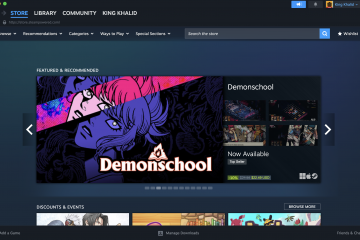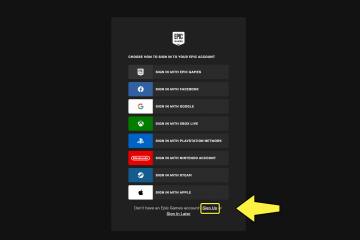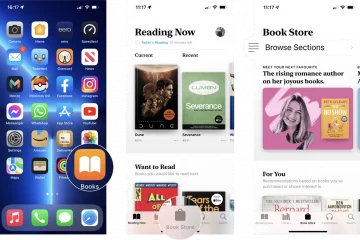Se o seu BIOS foi corrompido ou você teve outros problemas ao atualizar para a versão mais recente, é possível atualizá-lo novamente para garantir que o sistema esteja estável. Na verdade, as etapas para reflashing são idênticas à atualização do BIOS.
Como você adivinhou, o processo vai ser tedioso e junto vem o risco de brickar sua placa-mãe. Portanto, se o seu sistema estiver enfrentando problemas com configurações relacionadas ou problemas de inicialização, sugiro redefinir o BIOS primeiro.
Importante: piscar ou atualizar novamente o BIOS não afeta o desempenho e é apenas usado para corrigir bugs ou adicionar compatibilidade. Então, se você não está tendo problemas, é melhor não mexer no firmware dele.
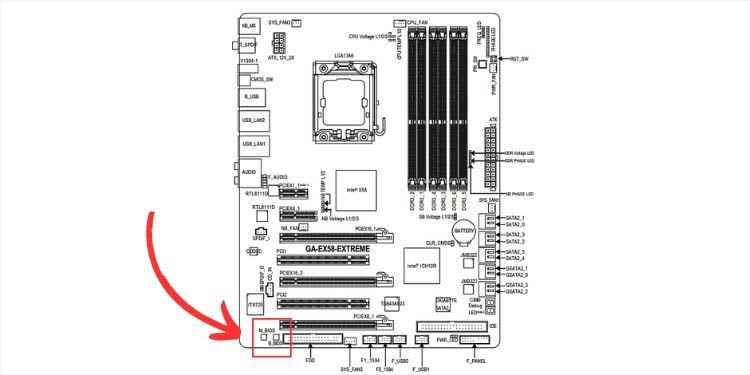
Antes Você começa
Fazer o flash de uma nova versão do BIOS é totalmente diferente de atualizar um sistema operacional ou qualquer outro software aplicativo. Isso envolve a limpeza completa do chip do BIOS e a reprogramação/reescrita do código executável.
Portanto, se ocorrer algum tipo de interrupção durante a atualização, o código pode não ser escrito completamente. Se isso acontecer, seu sistema não fará POST e, na pior das hipóteses, a placa-mãe precisará ser substituída.
Algumas placas-mãe vêm com chips de BIOS duplo ou um recurso de recuperação automática que permite que você se recupere de atualizações com falha. Mas nem todos têm esse recurso – especialmente os mais antigos. Essa é a razão pela qual os profissionais nunca recomendam atualizar o BIOS em primeiro lugar.
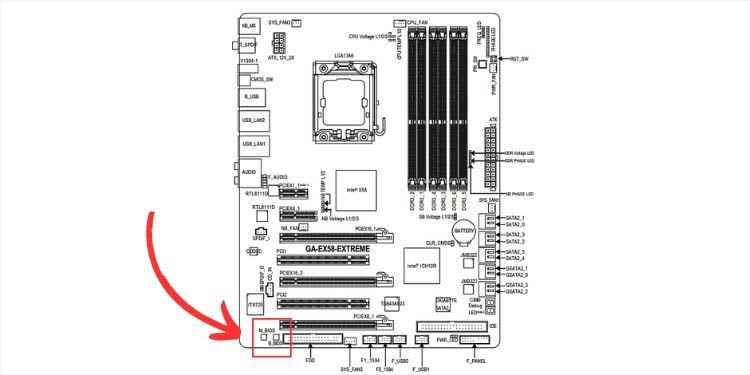 Fonte: Manual do usuário da placa-mãe GA-EX58-EXTREME (BIOS duplo)
Fonte: Manual do usuário da placa-mãe GA-EX58-EXTREME (BIOS duplo)
Você terá sorte se sua placa-mãe suportar esse recurso. Agora, se você deseja reflash, você terá que fazê-lo por sua conta e risco! Minha sugestão seria entrar em contato com o fabricante primeiro antes de prosseguir com as etapas abaixo.
Além disso, certifique-se de conectar o adaptador de energia de um laptop para que ele seja alimentado durante o processo de reflash. Você pode optar por uma fonte de alimentação ininterrupta (UPS) para evitar uma possível queda de energia.
Em alguns laptops como Dell e HP, o sistema pode não aceitar a chave BitLocker e você não será capaz de inicializar no Windows após o reflash. Por esse motivo, primeiro você precisa suspender a Criptografia de Unidade de Disco BitLocker.
Nota: Neste artigo, demonstrei as etapas para a placa-mãe MSI MAG B550M MORTAR. A interface do BIOS e o procedimento de reflashing podem ser ligeiramente diferentes dos seus. No entanto, este guia deve fornecer o conceito de como atualizar o BIOS.
Etapa 1: Encontre a versão do BIOS compatível
A ideia geral na maioria das placas-mãe é baixar a versão mais recente do BIOS. No entanto, se o firmware já estiver atualizado para sua versão mais recente e você ainda estiver com problemas, pode ser devido a incompatibilidade ou você atualizou uma versão beta.
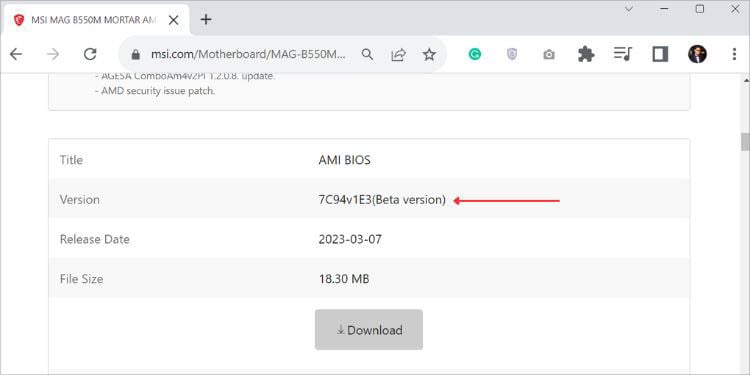
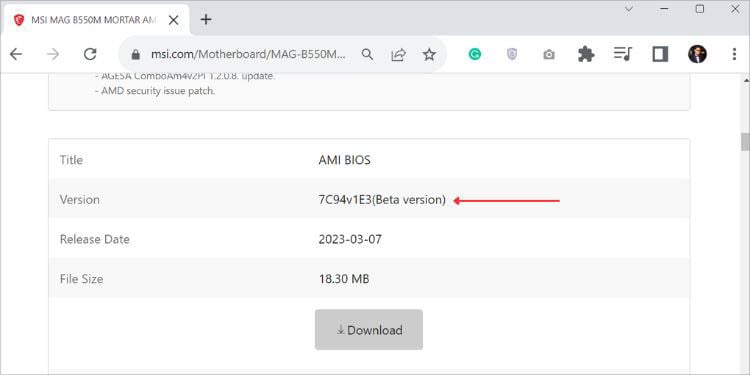 MSI BIOS Update Beta Version
MSI BIOS Update Beta Version
Bem, Beta BIOS é apenas experimental e geralmente não é recomendado a menos que você seja solicitado a fazê-lo pelo fabricante. Em vez disso, você pode reflash uma versão estável mais antiga que geralmente deve resolver todos os seus problemas. Mas observe que alguns não podem ser rebaixados.
Também encontrei usuários que baixam firmware de sites de terceiros. Todos os fabricantes oferecem os utilitários necessários em seus sites oficiais. Portanto, não recomendo optar pelo primeiro.
Você deve ter ouvido falar sobre atualizações incrementais do BIOS. Bem, isso depende inteiramente do fabricante. A maioria dos fabricantes de placas-mãe recomenda instalar a versão mais recente diretamente. No entanto, algumas marcas de laptop sugerem fazer isso de forma incremental.
Por esse motivo, aconselho verificar o manual do usuário. Se nada for especificado, atualizar diretamente o firmware mais recente deve ser a melhor opção.
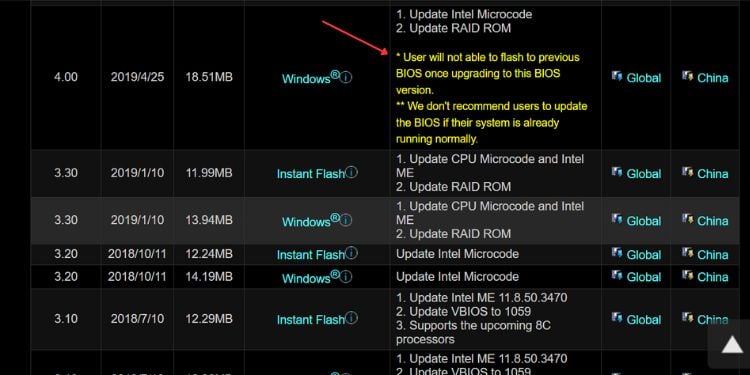
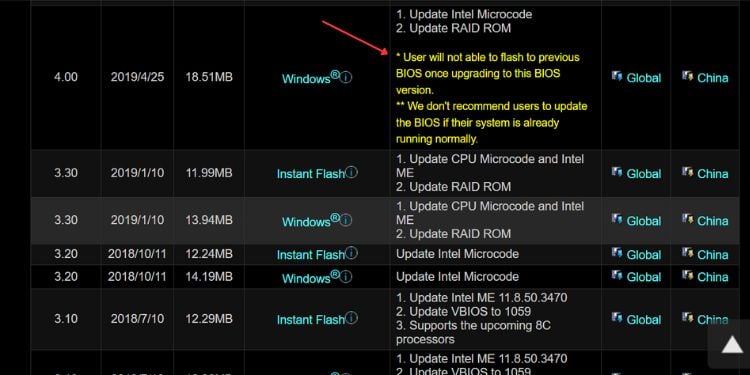 Aviso Descrição da atualização do BIOS em Asus Fatal1ty Z370 Gaming-ITX/ac
Aviso Descrição da atualização do BIOS em Asus Fatal1ty Z370 Gaming-ITX/ac
Em alguns casos, a descrição do firmware pode solicitar que você instale uma versão anterior ou pode afirmar que, uma vez instalada a versão, não pode ser rebaixada. Você precisa seguir a abordagem incremental em tais cenários.
Como você está tentando atualizar o BIOS, acredito que você já tenha atualizado um antes e entenda isso bem. Caso você não tenha feito isso direito ou não tenha conhecimento técnico, o primeiro passo é baixar o firmware compatível:
Primeiro de tudo, acesse o BIOS usando a chave dedicada. Na maioria dos sistemas, é Del, F1, F2 ou F12 (verifique online).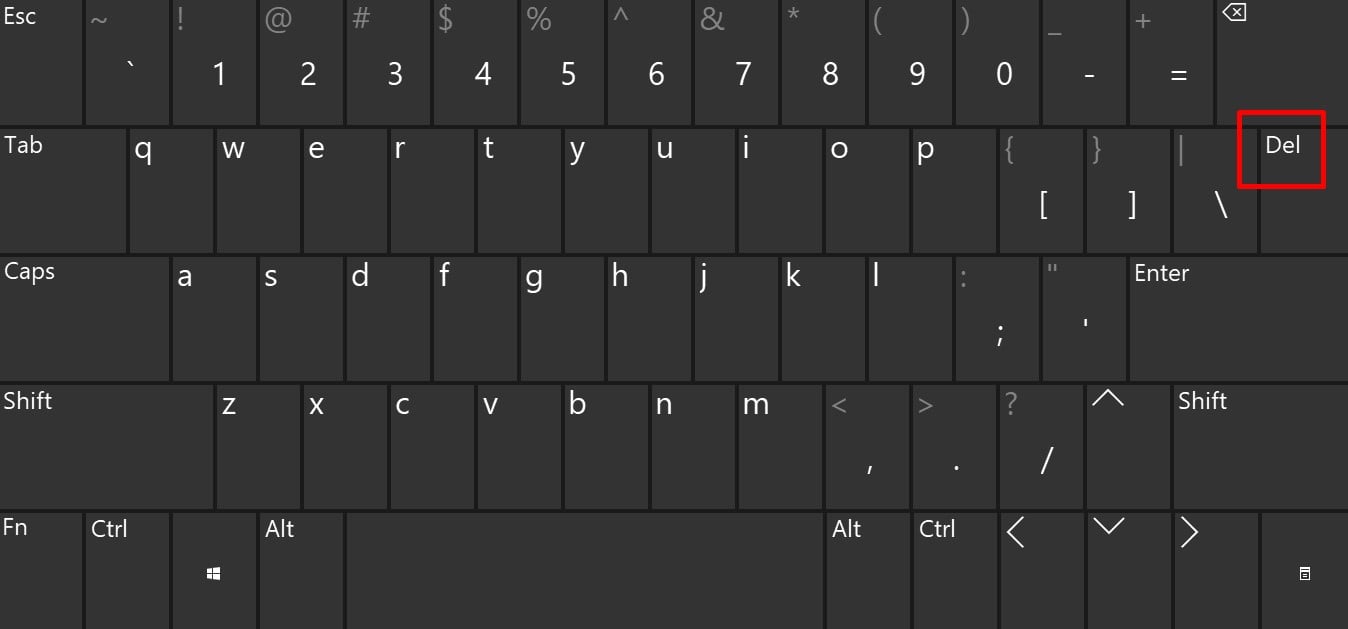
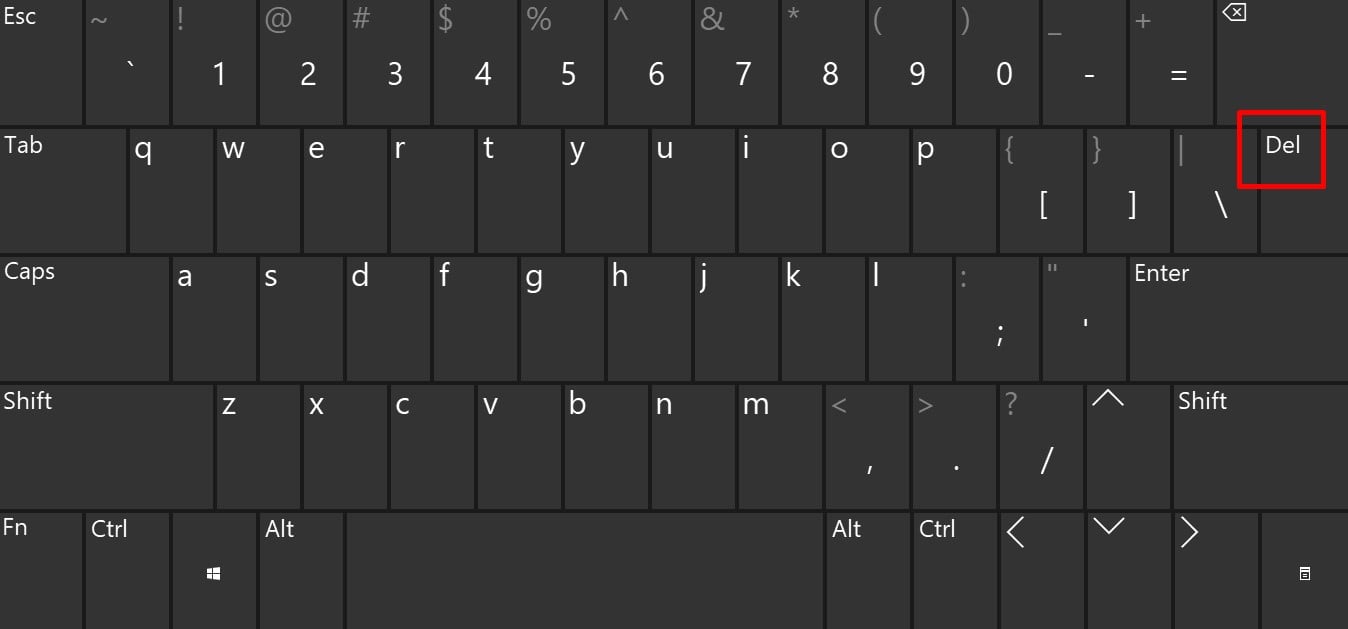 Quando estiver na interface, verifique o campo BIOS Ver. Isso deve estar em algum lugar no topo. Anote. Se você não tiver certeza sobre o modelo da sua placa-mãe, pode verificá-lo no campo MB. Anote isso também.
Quando estiver na interface, verifique o campo BIOS Ver. Isso deve estar em algum lugar no topo. Anote. Se você não tiver certeza sobre o modelo da sua placa-mãe, pode verificá-lo no campo MB. Anote isso também. 
 Agora, faça login no Windows. Se você estiver tendo problemas relacionados à inicialização, precisará de um computador em funcionamento. Abra qualquer navegador da web. Mas observe que alguns fabricantes recomendam um específico. Por exemplo, MSI sugere que os usuários baixem BIOS e drivers do Chrome ou Edge. Navegue até o site oficial do fabricante e procure por Suporte > Downloads. Geralmente, isso está no rodapé da página da web.
Agora, faça login no Windows. Se você estiver tendo problemas relacionados à inicialização, precisará de um computador em funcionamento. Abra qualquer navegador da web. Mas observe que alguns fabricantes recomendam um específico. Por exemplo, MSI sugere que os usuários baixem BIOS e drivers do Chrome ou Edge. Navegue até o site oficial do fabricante e procure por Suporte > Downloads. Geralmente, isso está no rodapé da página da web.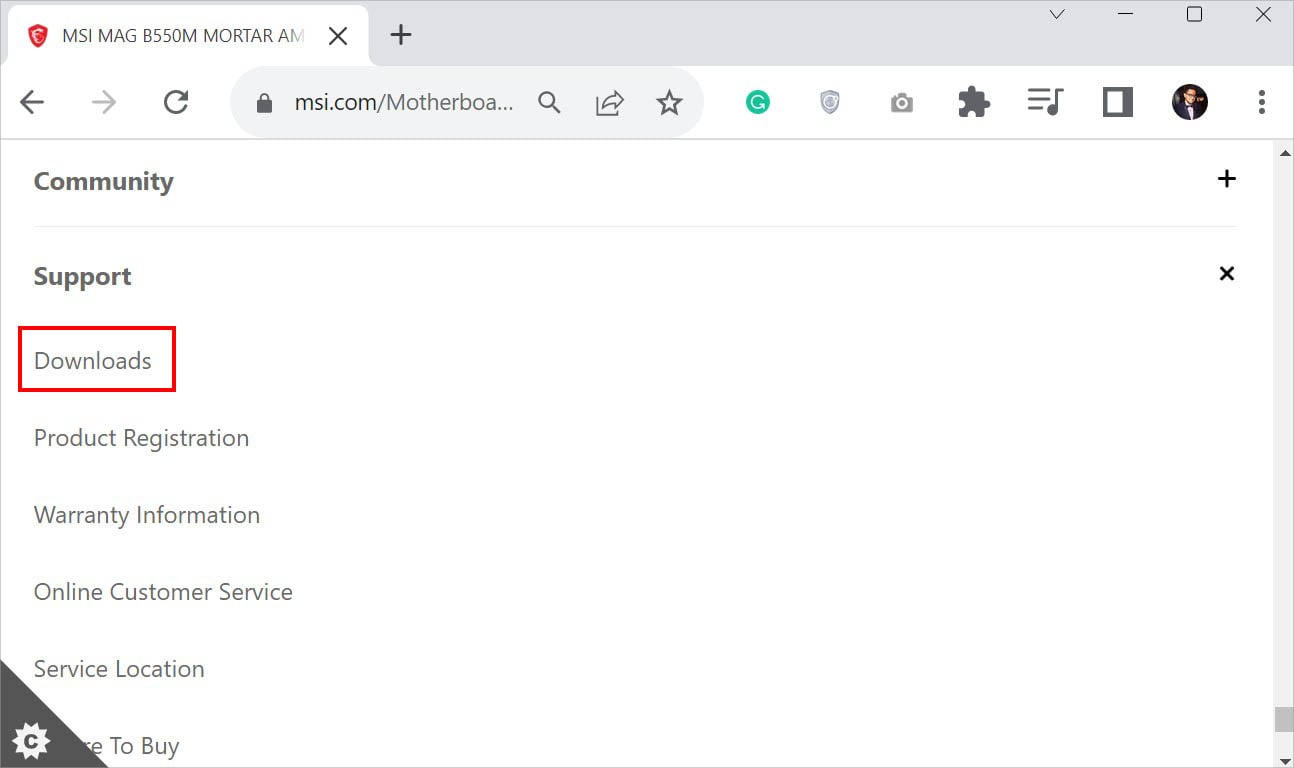
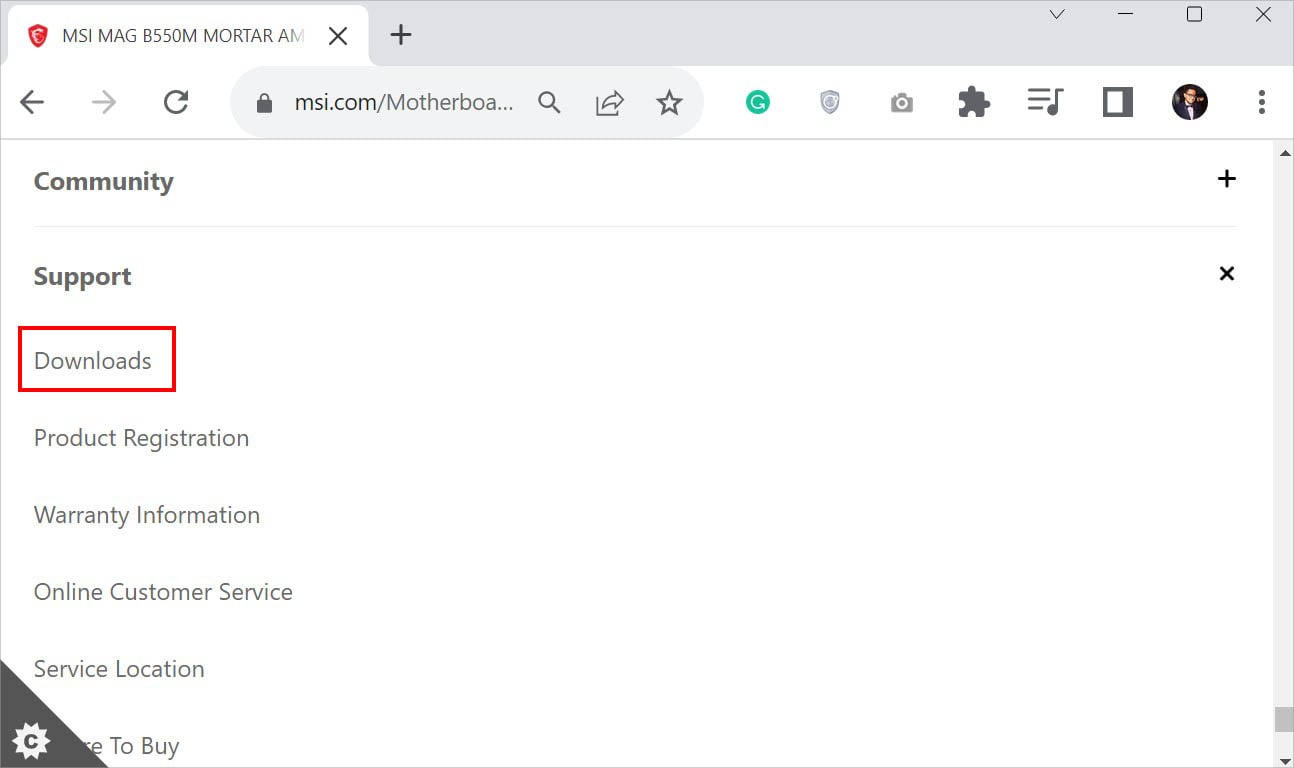 Em seguida, selecione seu produto na seção Encontre seu produto.
Em seguida, selecione seu produto na seção Encontre seu produto.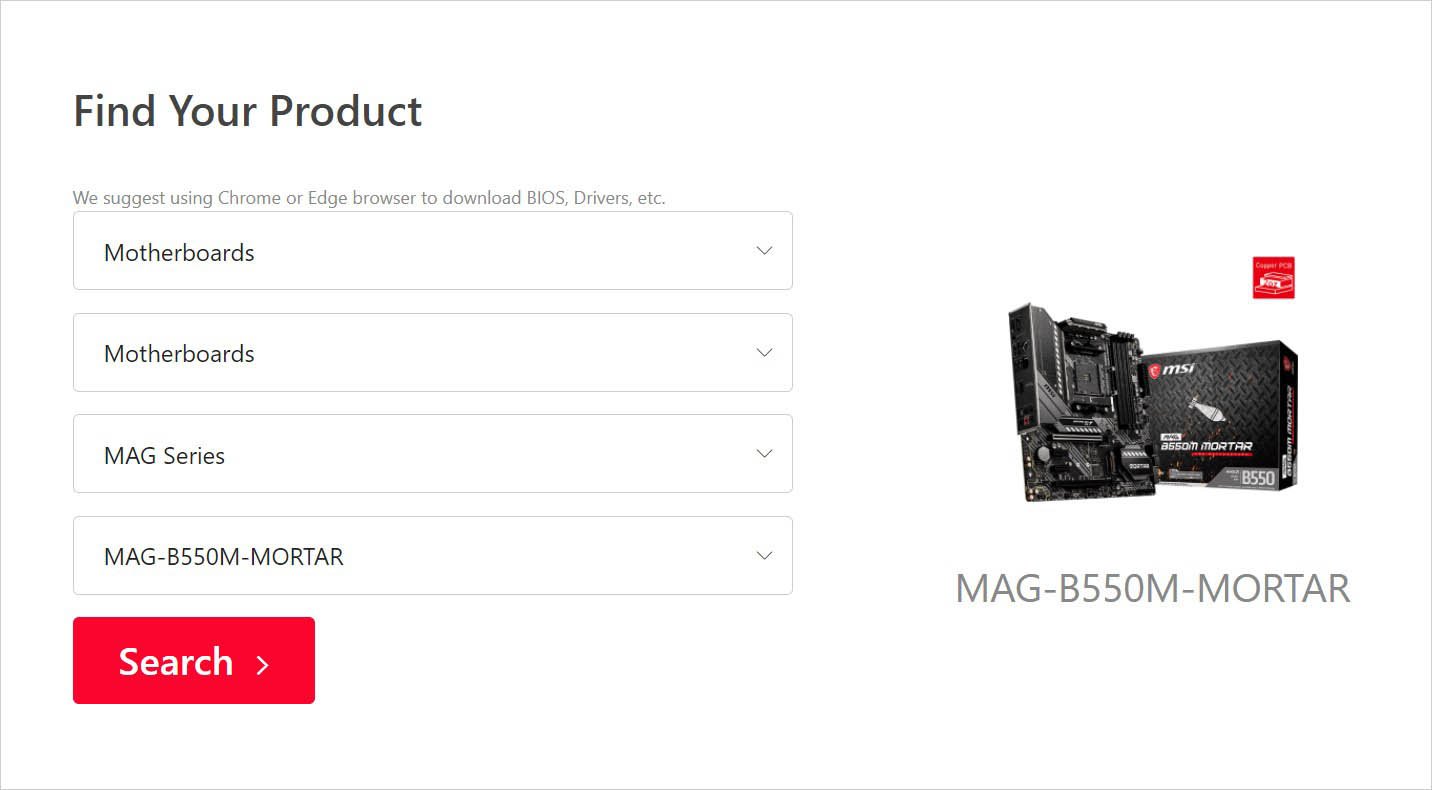
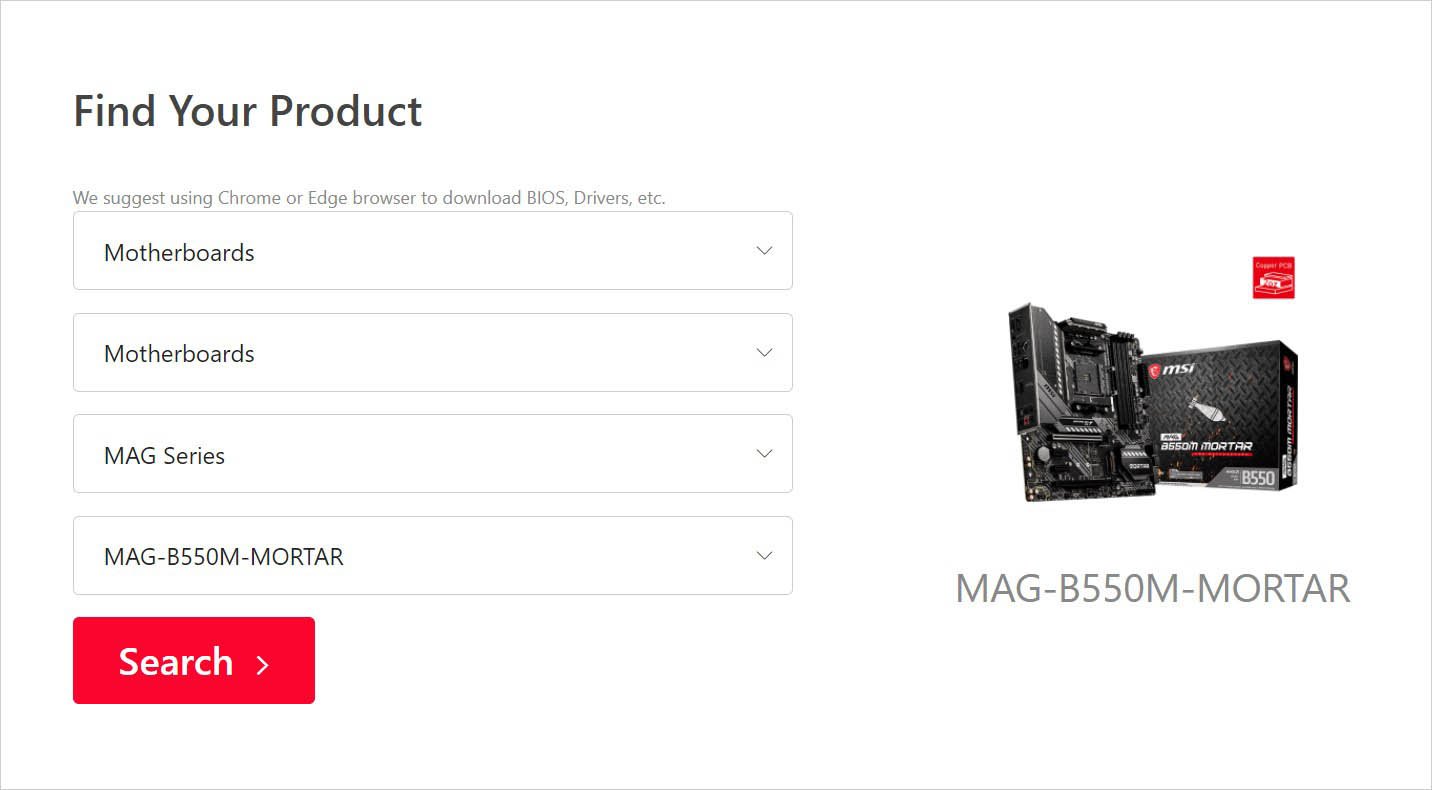 Em Drivers & Download, verifique se você está na seção BIOS.
Em Drivers & Download, verifique se você está na seção BIOS.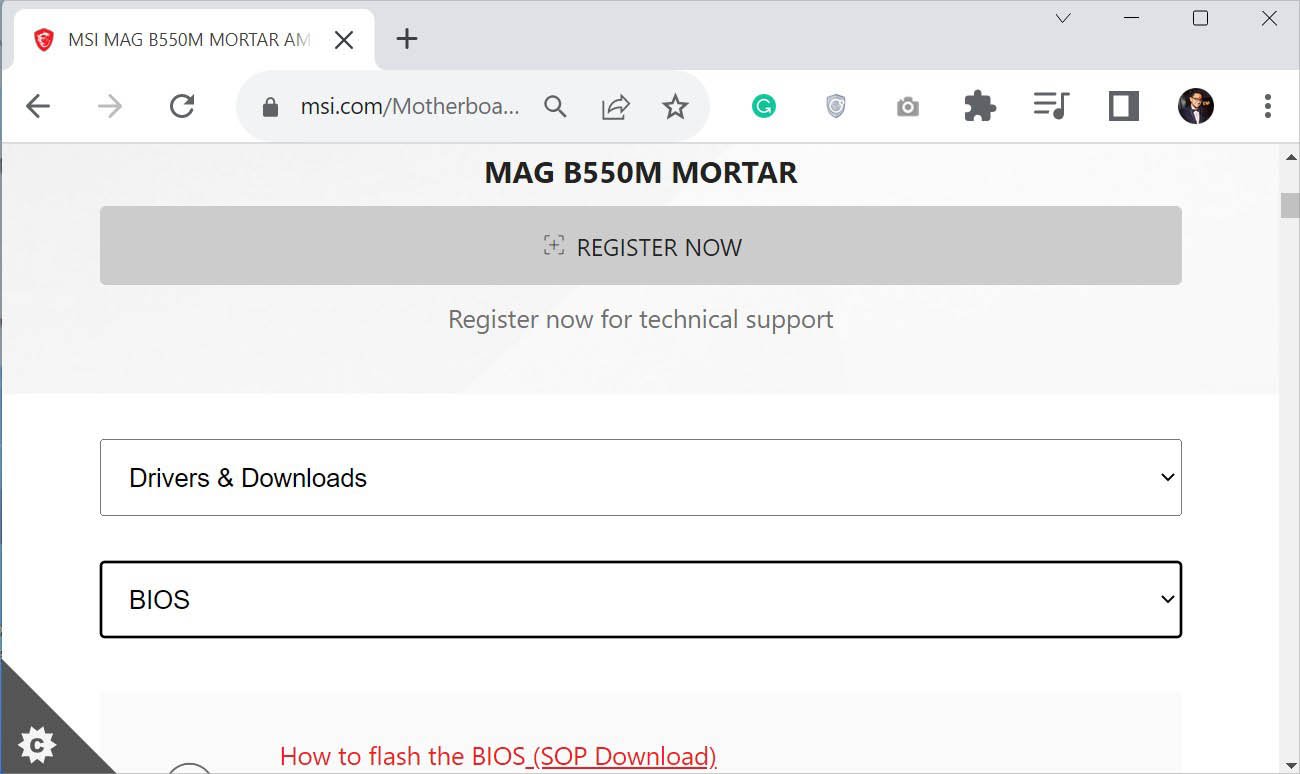
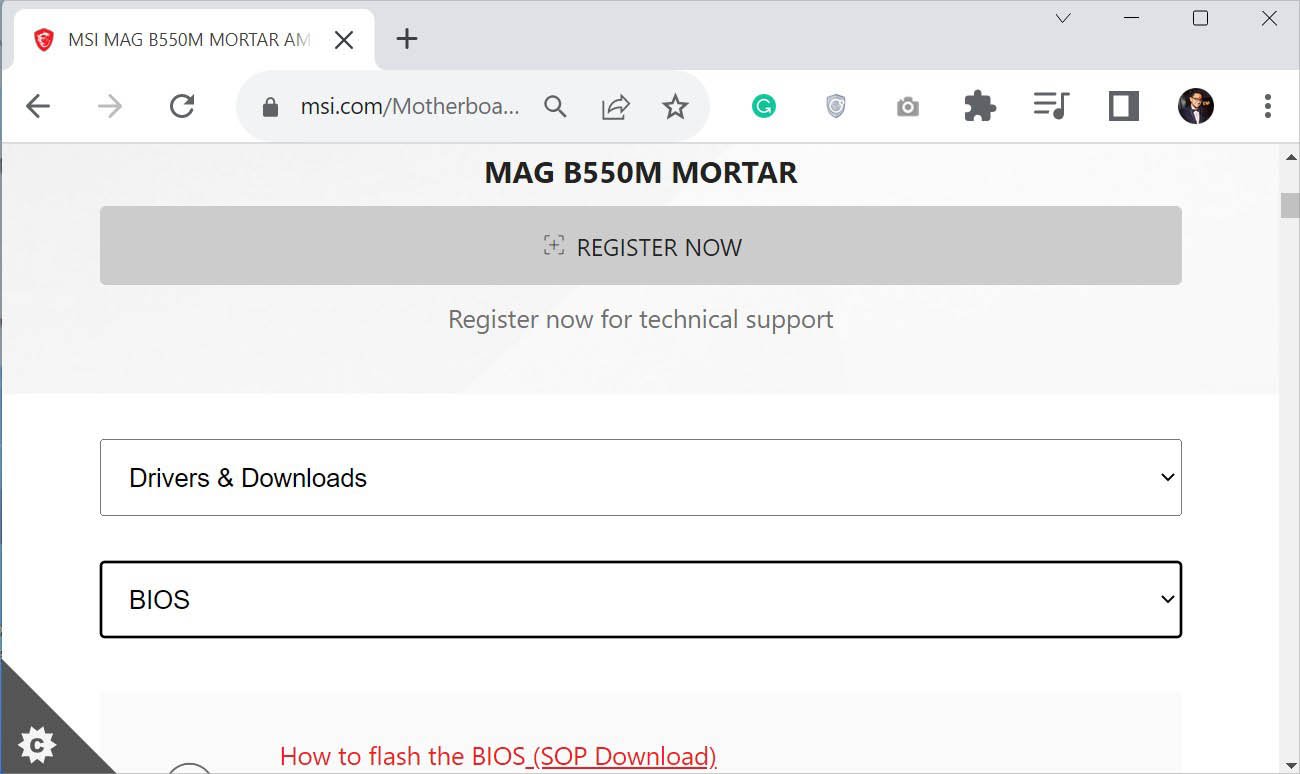 Agora, compare o número da versão. No MSI, isso é um pouco diferente. De acordo com a interface do BIOS mostrada acima, a versão indica E7C94AMS.180. Mas você claramente não pode encontrar isso na página de suporte. Em vez disso, preciso procurar 180 (que por acaso é v18) e combiná-lo com a versão especificada.
Agora, compare o número da versão. No MSI, isso é um pouco diferente. De acordo com a interface do BIOS mostrada acima, a versão indica E7C94AMS.180. Mas você claramente não pode encontrar isso na página de suporte. Em vez disso, preciso procurar 180 (que por acaso é v18) e combiná-lo com a versão especificada.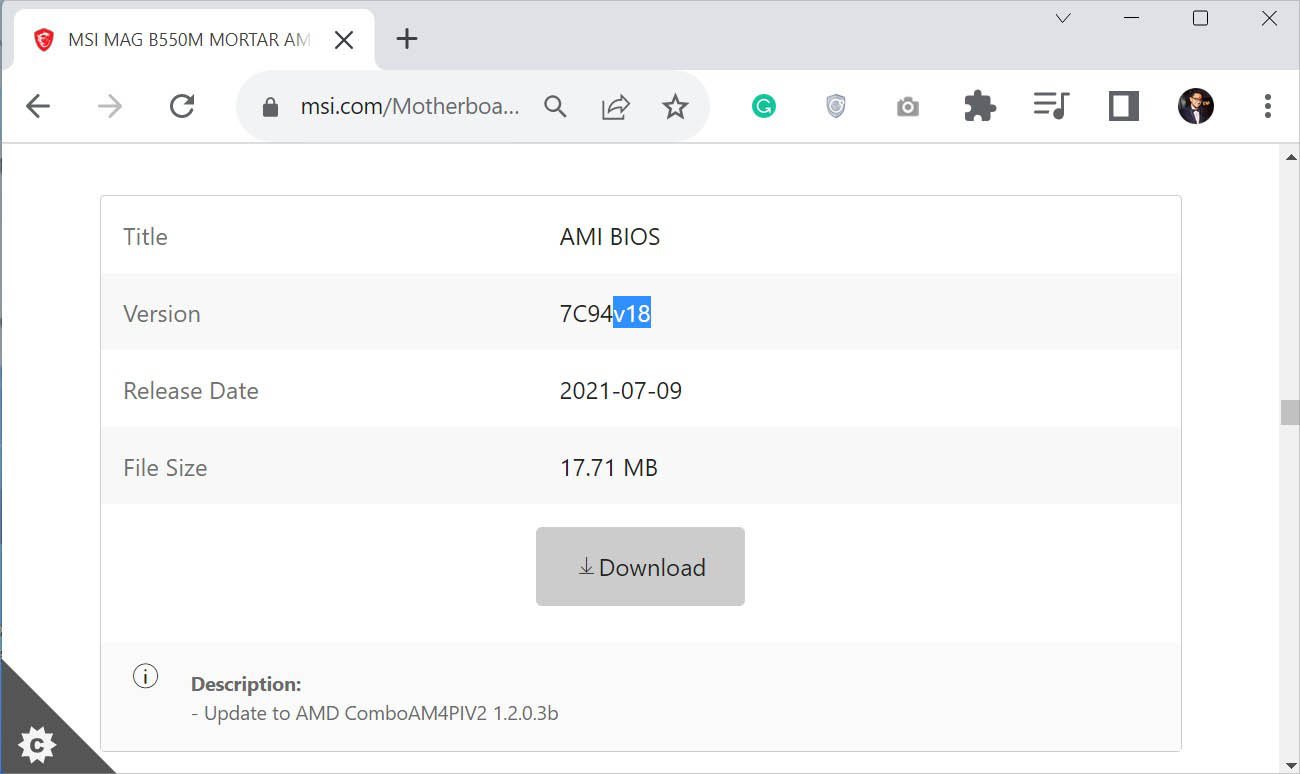
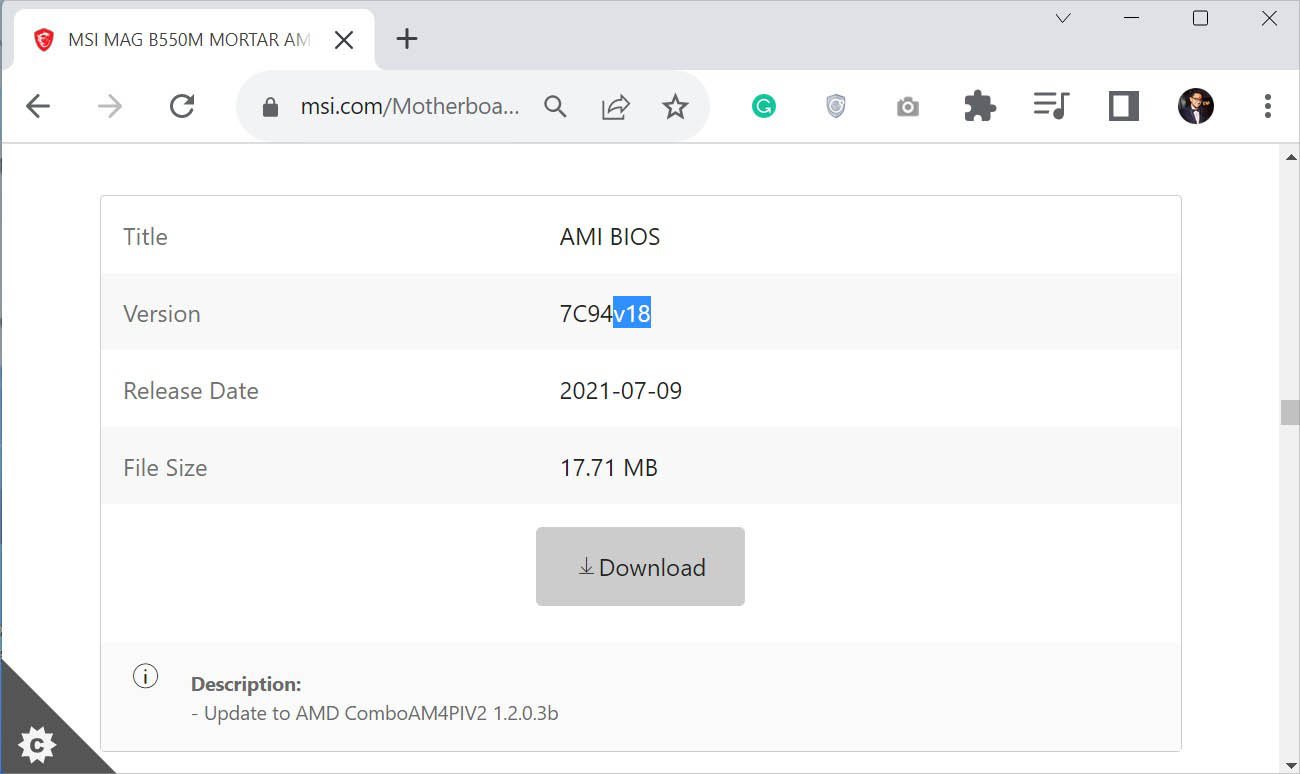 Depois de identificar a versão, agora você pode fazer o download de qualquer arquivo acima (para atualizar uma nova versão) ou abaixo (para atualizar uma versão estável antiga ) isto.
Depois de identificar a versão, agora você pode fazer o download de qualquer arquivo acima (para atualizar uma nova versão) ou abaixo (para atualizar uma versão estável antiga ) isto. 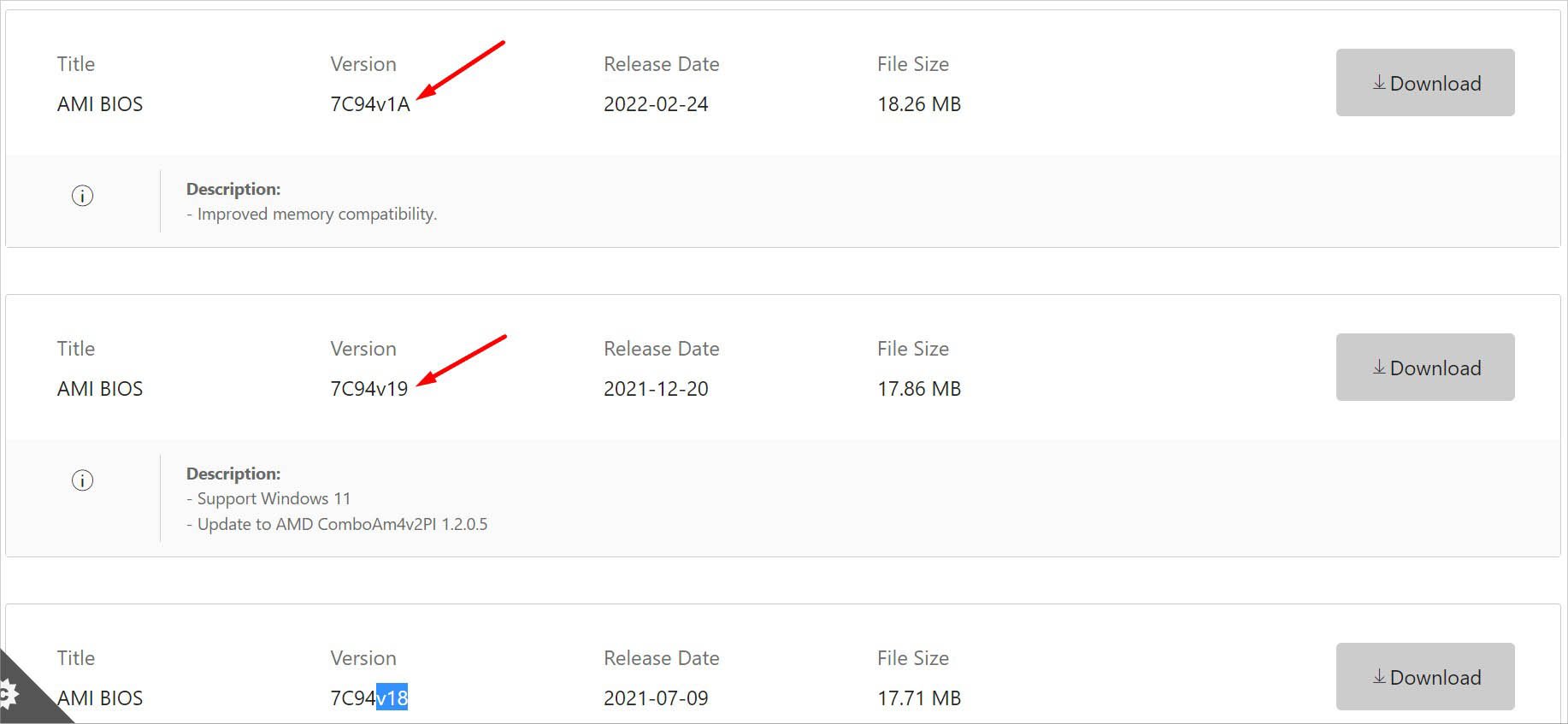
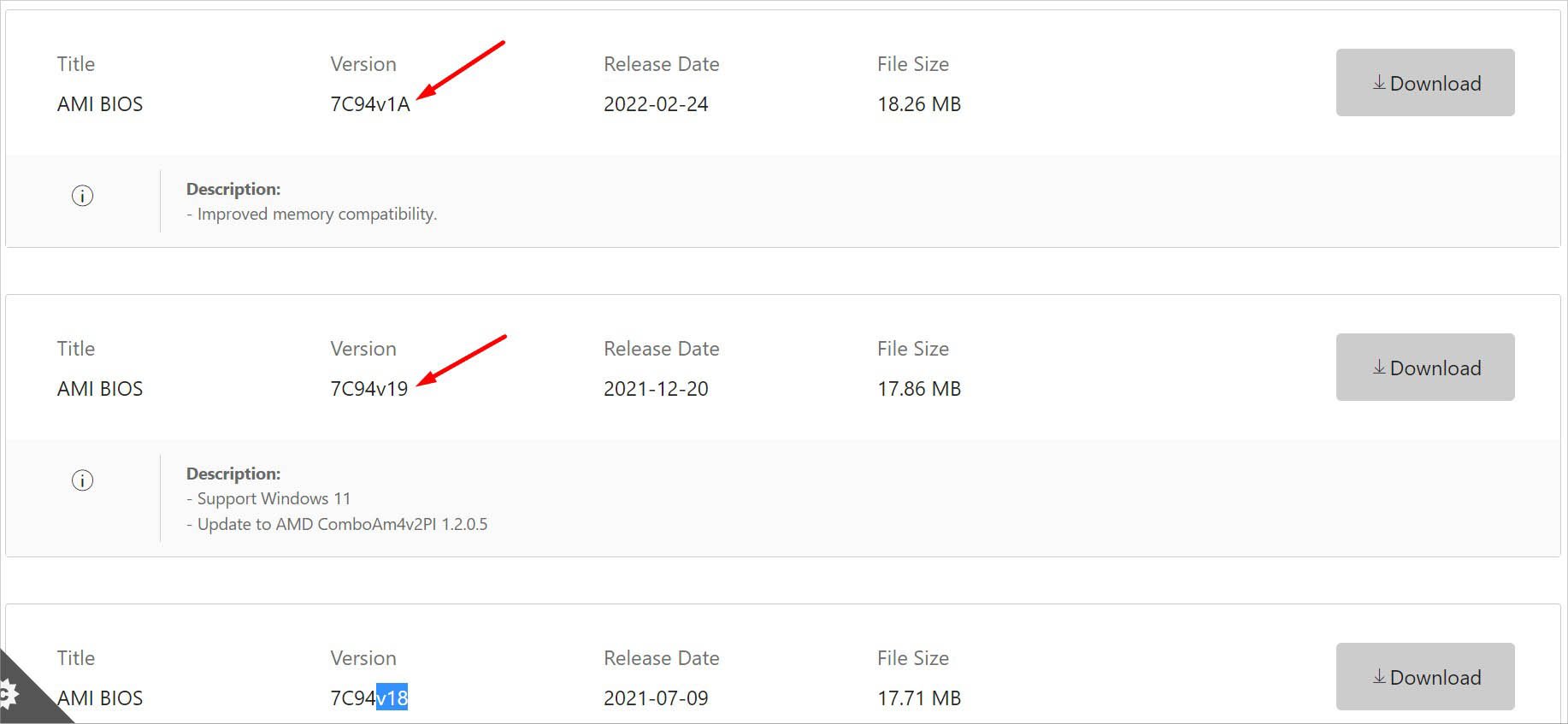 Se sua placa-mãe suportar a atualização do firmware mais recente diretamente, você pode verificar a Data de lançamento (geralmente uma no topo) e proceder de acordo (evite a versão Beta).
Se sua placa-mãe suportar a atualização do firmware mais recente diretamente, você pode verificar a Data de lançamento (geralmente uma no topo) e proceder de acordo (evite a versão Beta).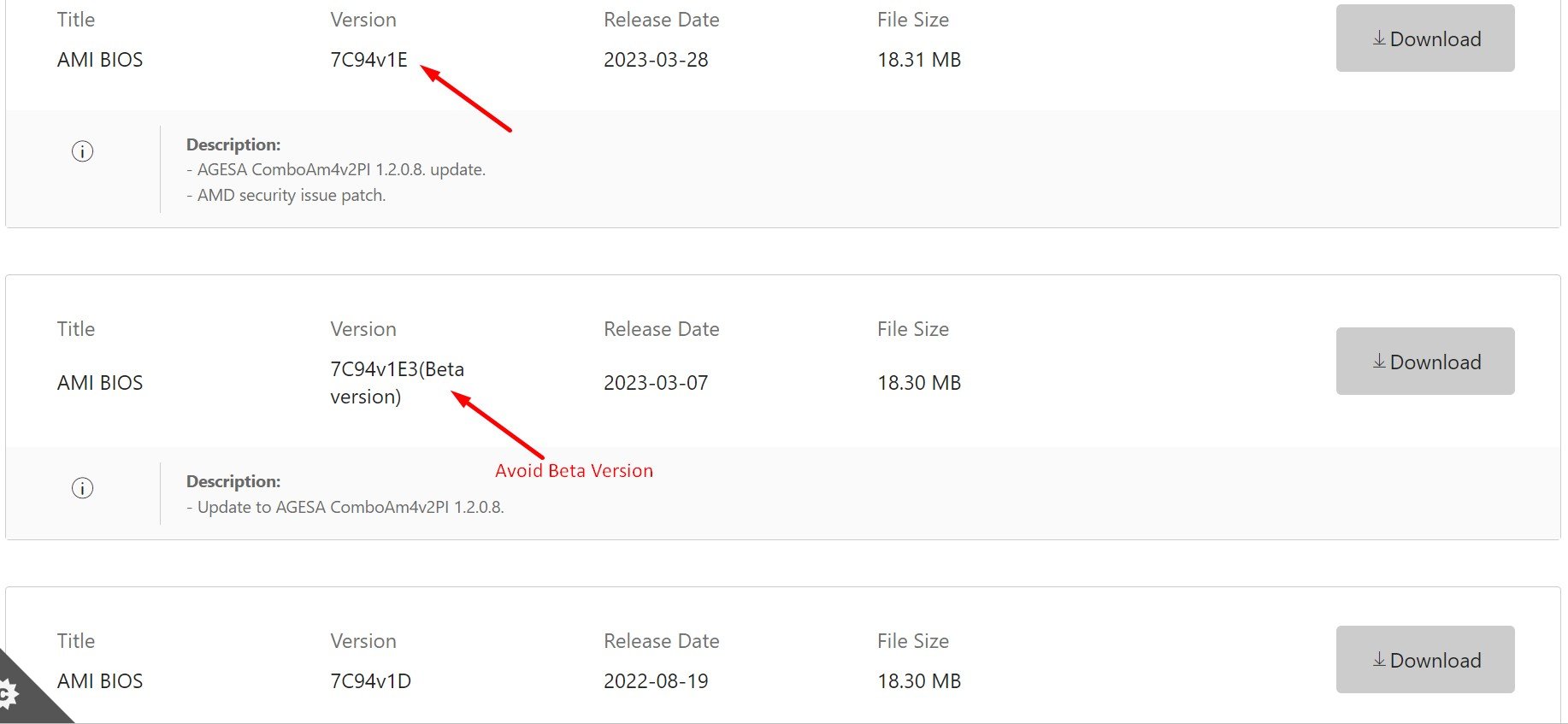
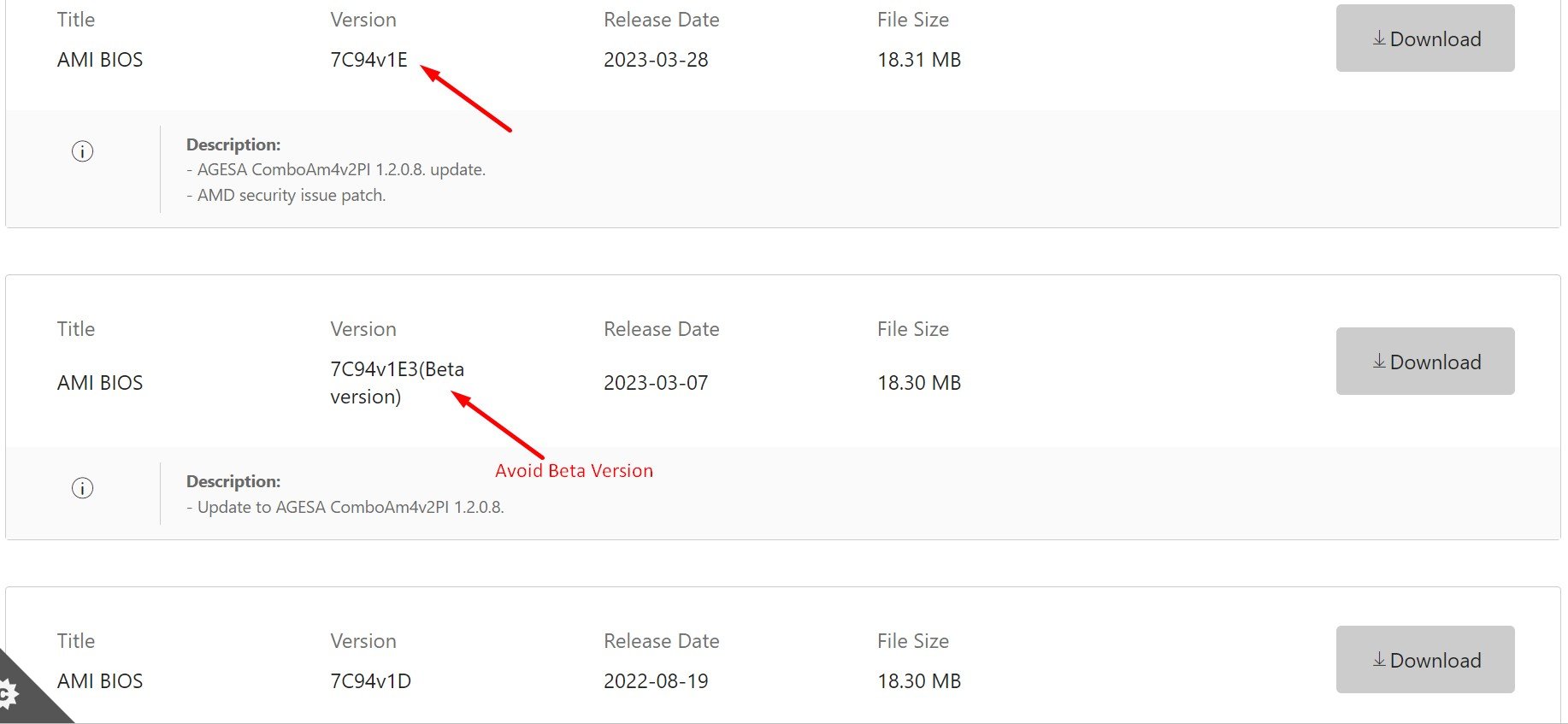 Além disso, você pode verifique a descrição para encontrar a versão apropriada que resolve seu problema específico. Essa provavelmente seria a melhor escolha.
Além disso, você pode verifique a descrição para encontrar a versão apropriada que resolve seu problema específico. Essa provavelmente seria a melhor escolha.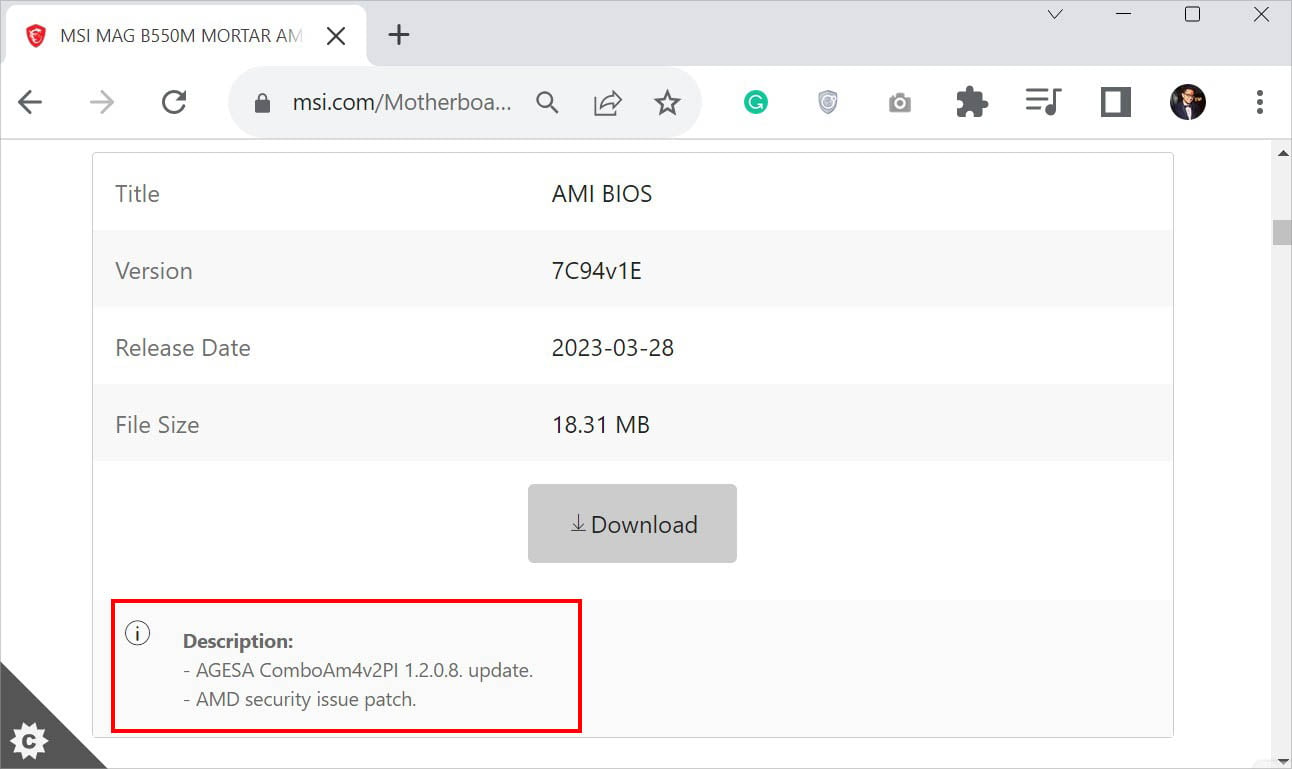
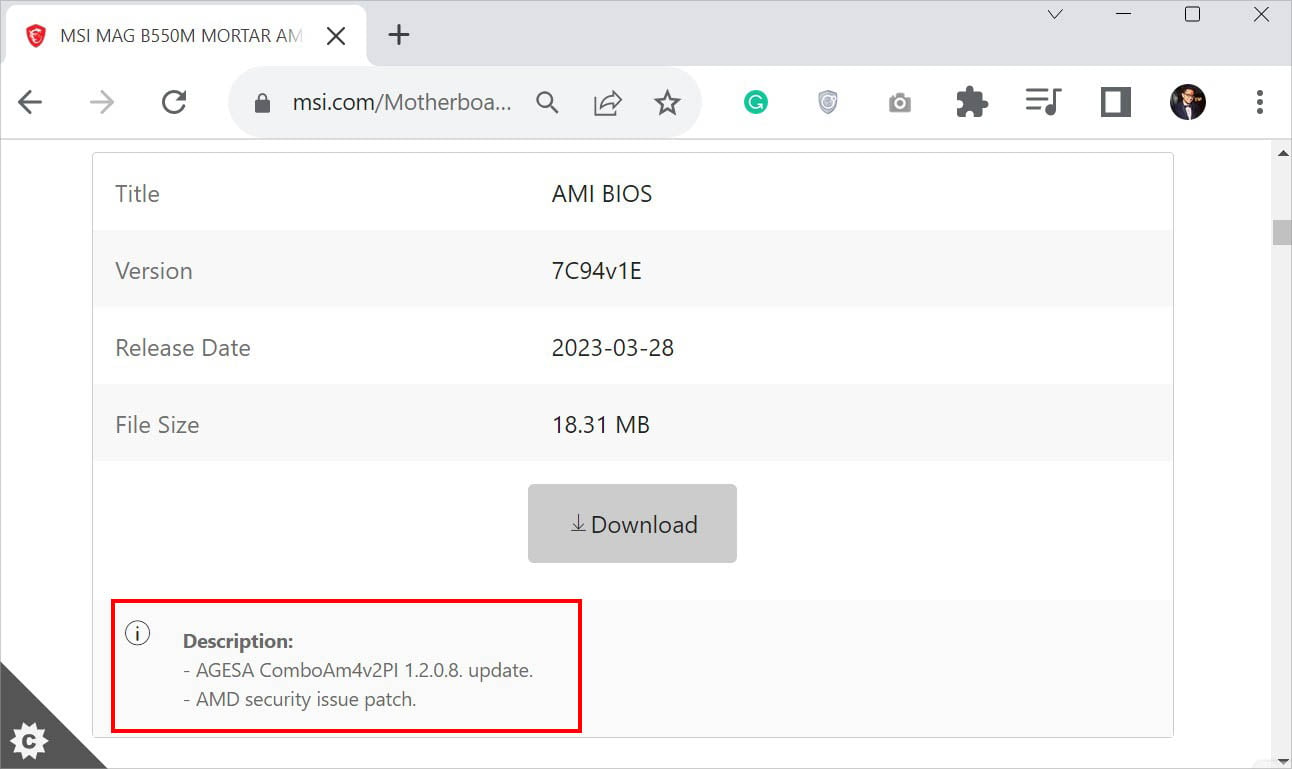
Etapa 2: Prepare uma unidade flash inicializável
Depois de baixar o arquivo BIOS apropriado, é hora de carregá-lo em uma unidade flash USB ou DVD. Para isso, você precisa de um pen drive com pelo menos 1 GB de espaço livre e formatado em FAT32.
As etapas abaixo são aplicáveis se você estiver tentando usar o utilitário de atualização do BIOS integrado ou o botão USB Flashback:
Insira a unidade flash em qualquer porta USB no seu PC. Se você não conseguir inicializar o Windows no computador principal, precisará de outro computador que funcione.
 Os usuários que optam pelo utilitário flash do BIOS podem copiar/descompactar diretamente o conteúdo para a unidade flash.
Os usuários que optam pelo utilitário flash do BIOS podem copiar/descompactar diretamente o conteúdo para a unidade flash.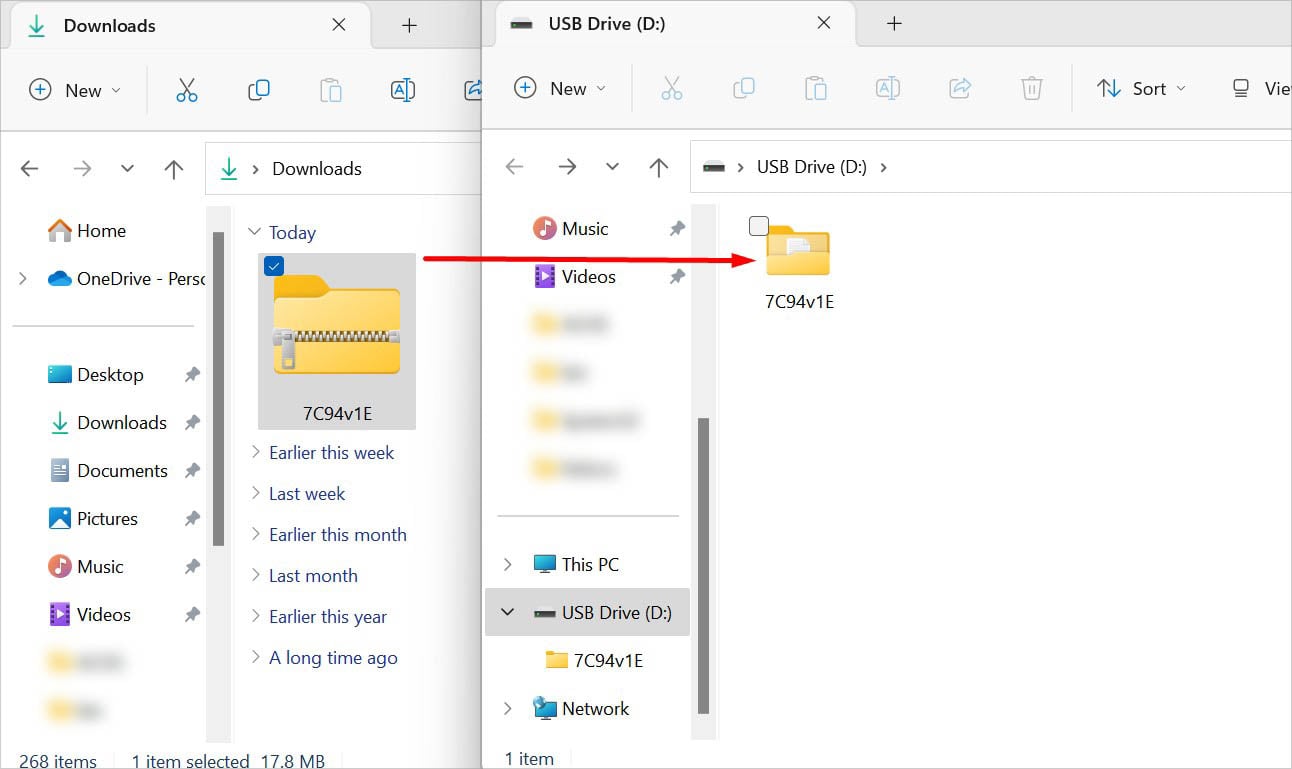
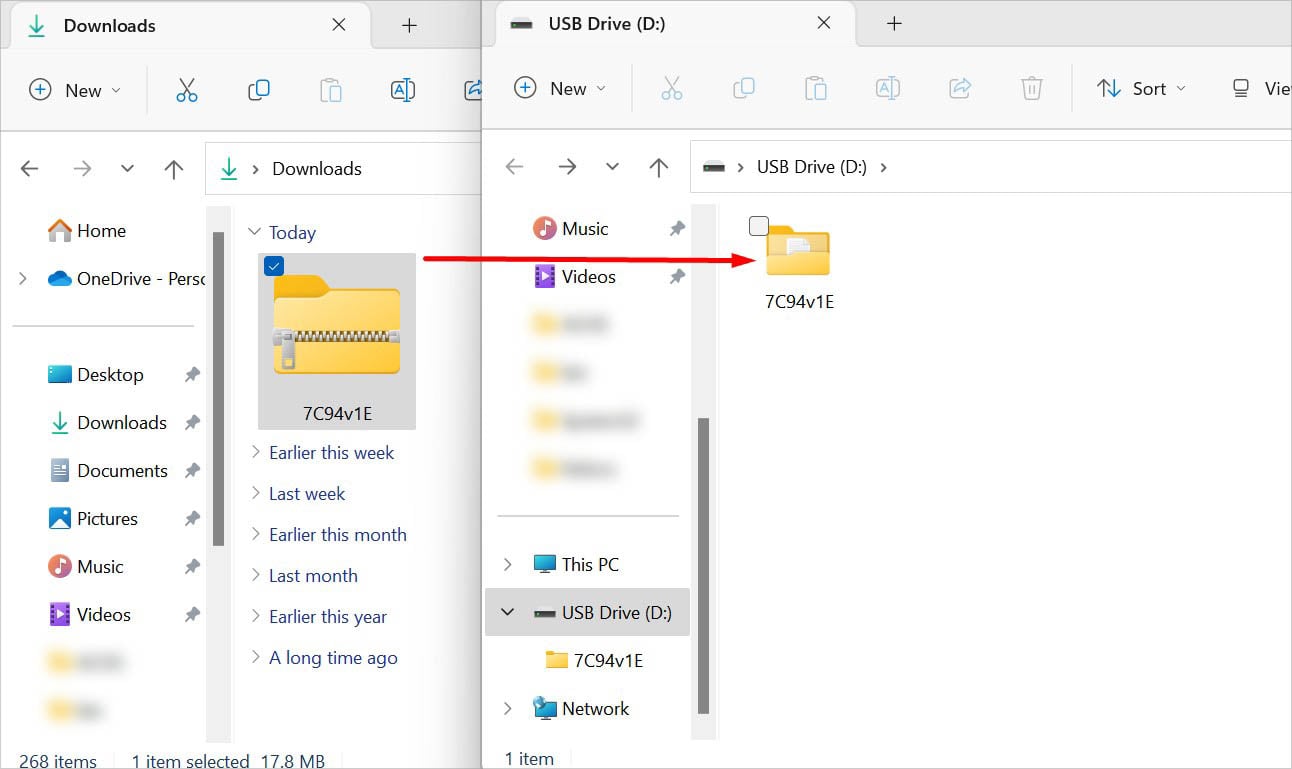
Por outro lado, recomenda-se que os usuários que optarem pelo USB Flashback copiem apenas o arquivo BIOS e certifique-se de que esteja no diretório raiz da unidade flash.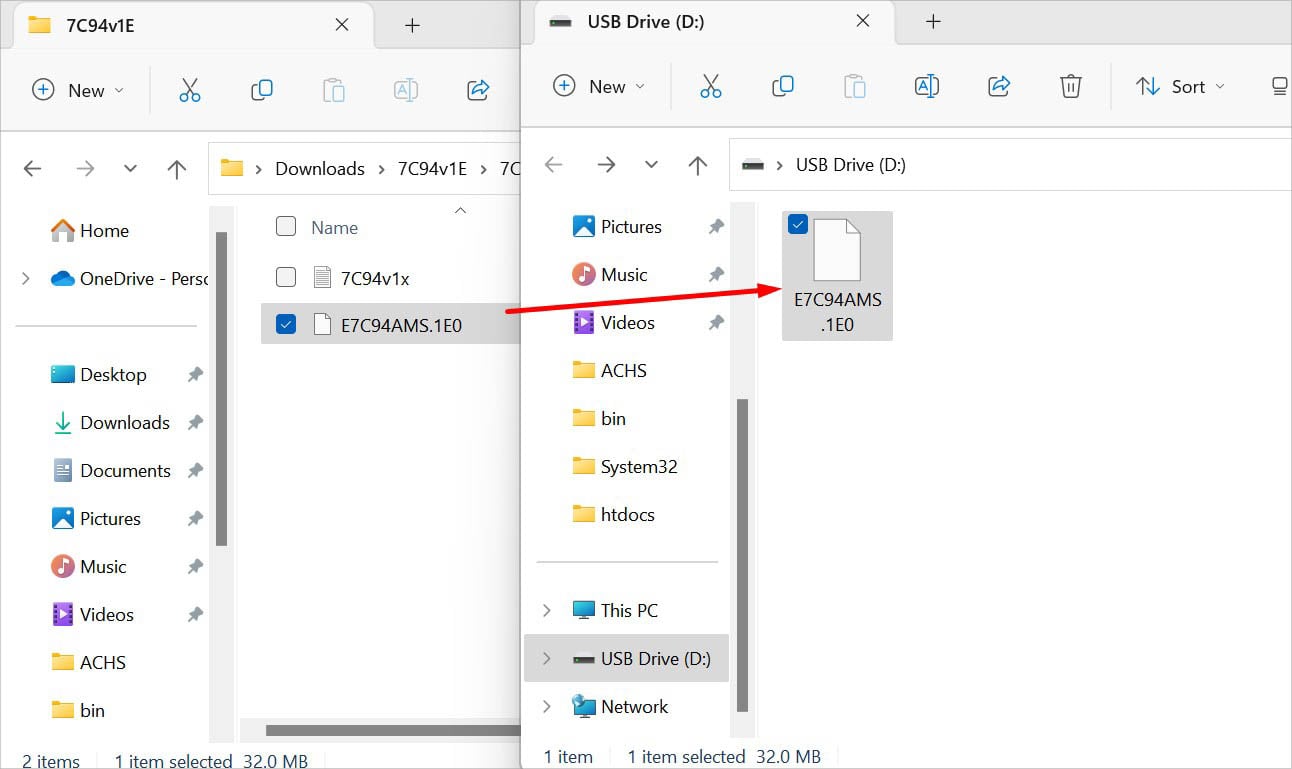
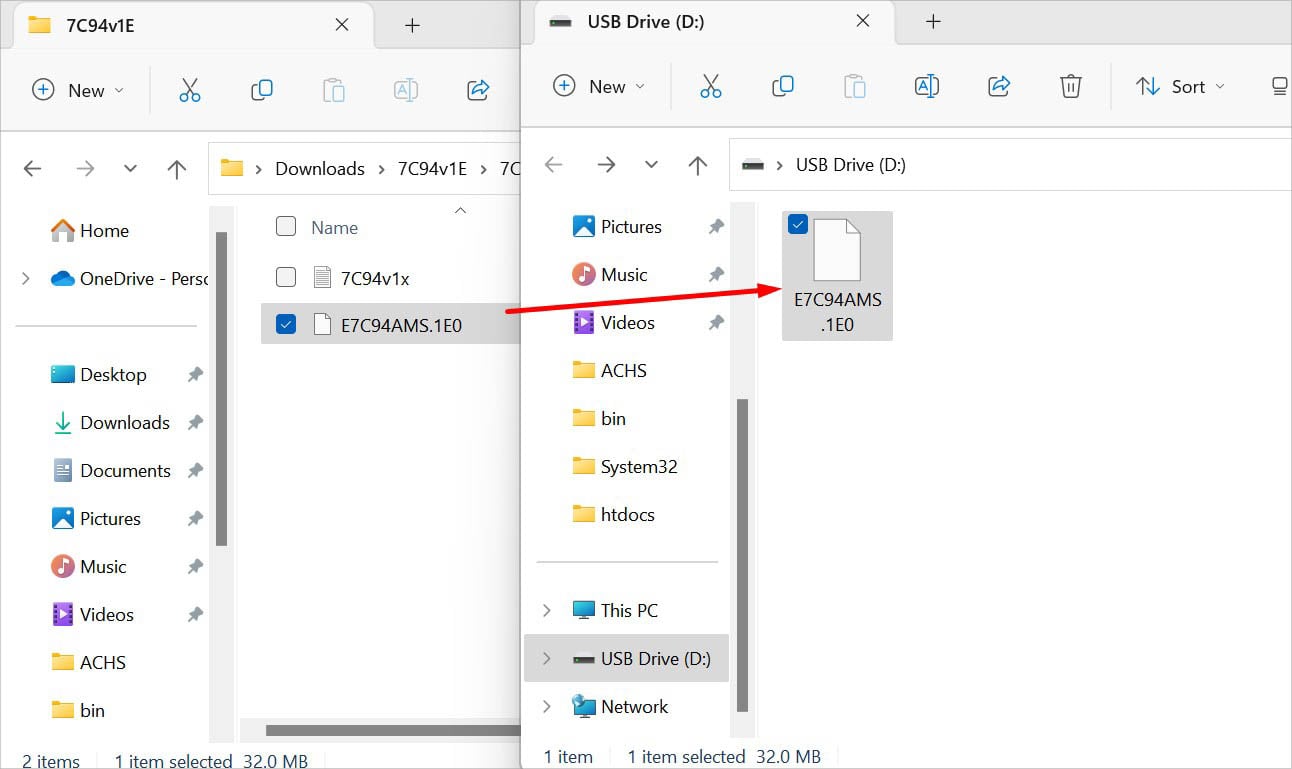 Alguns fabricantes recomendam renomear o arquivo. Por exemplo, a MSI sugere nomeá-lo como MSI.ROM. Os usuários que tentarem usar o utilitário BIOS Flash podem pular esta etapa.
Alguns fabricantes recomendam renomear o arquivo. Por exemplo, a MSI sugere nomeá-lo como MSI.ROM. Os usuários que tentarem usar o utilitário BIOS Flash podem pular esta etapa.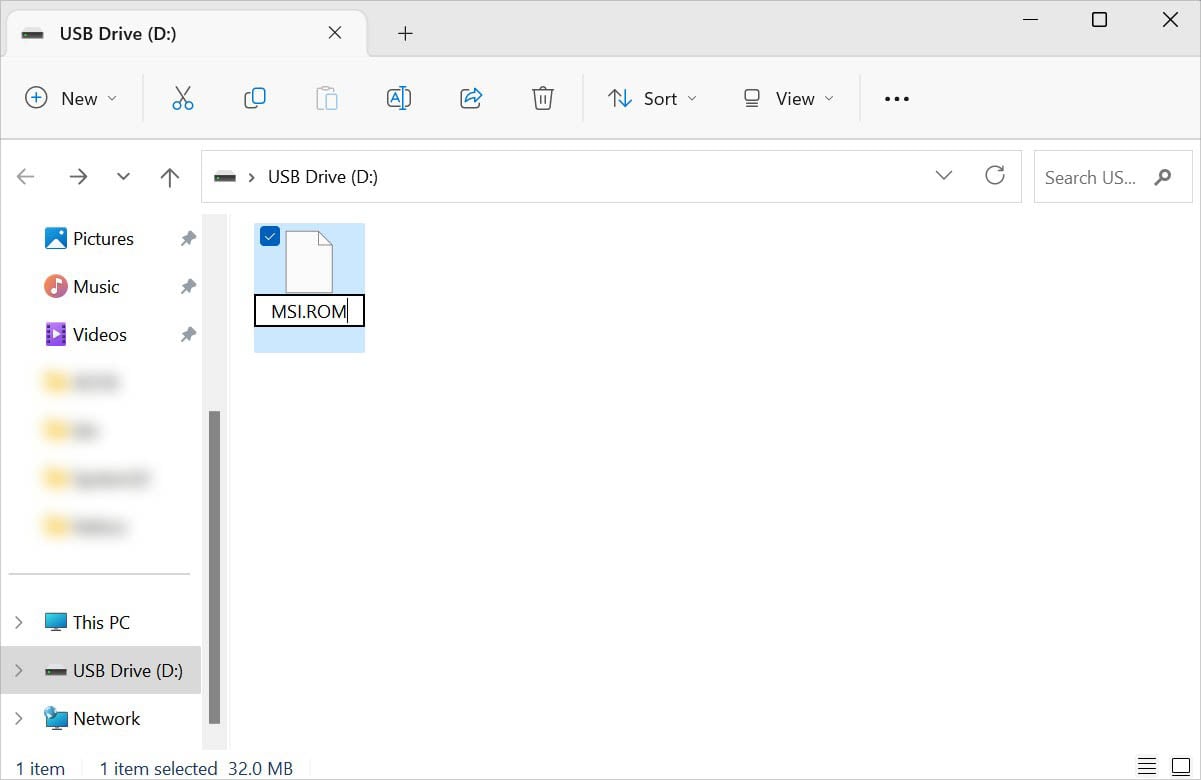
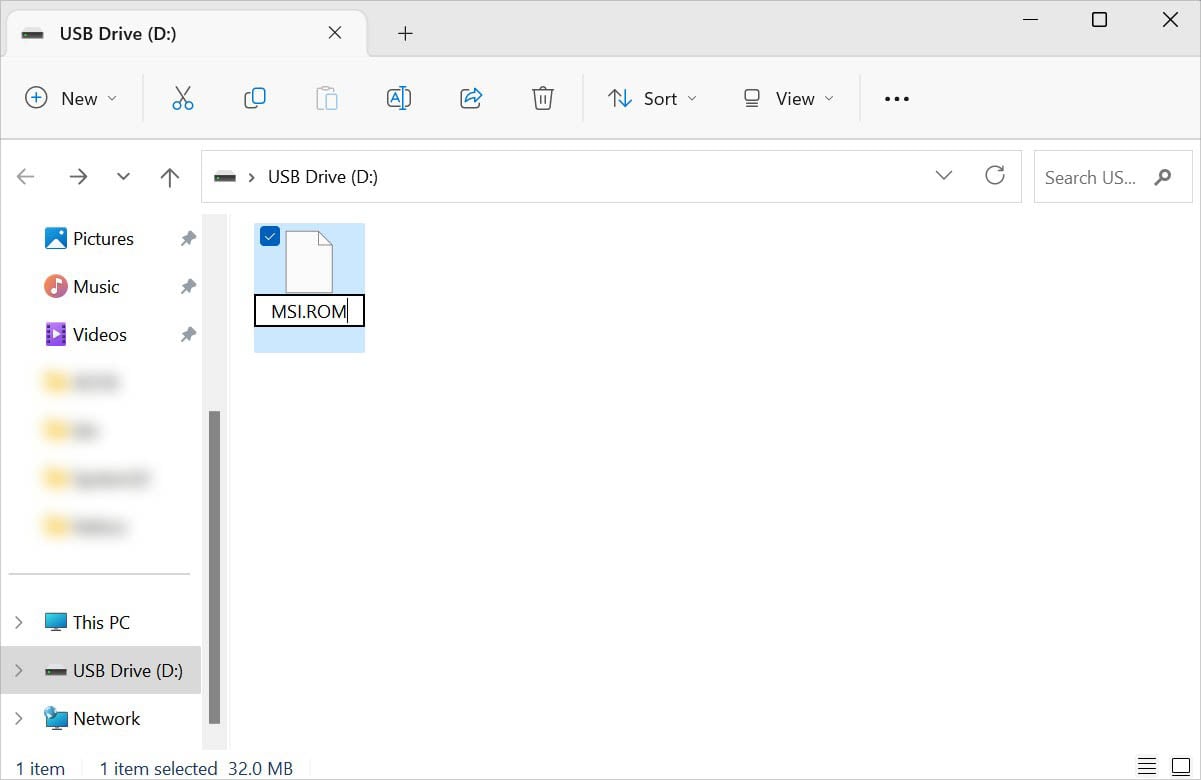 No prompt de confirmação, clique em Sim.
No prompt de confirmação, clique em Sim.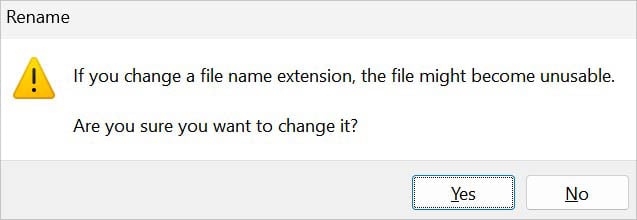 Assim que o arquivo for copiado, você pode remover a unidade flash.
Assim que o arquivo for copiado, você pode remover a unidade flash.
Se você tiver uma placa-mãe mais antiga que não vem com um utilitário flash do BIOS integrado ou um botão USB Flashback, o processo de flashing/reflash é um pouco diferente. Mas antes disso, é essencial que você prepare uma unidade flash de inicialização do BIOS. Para isso, sugiro usar um utilitário dedicado como o Rufus:
Primeiro, faça o download do aplicativo do seu site oficial.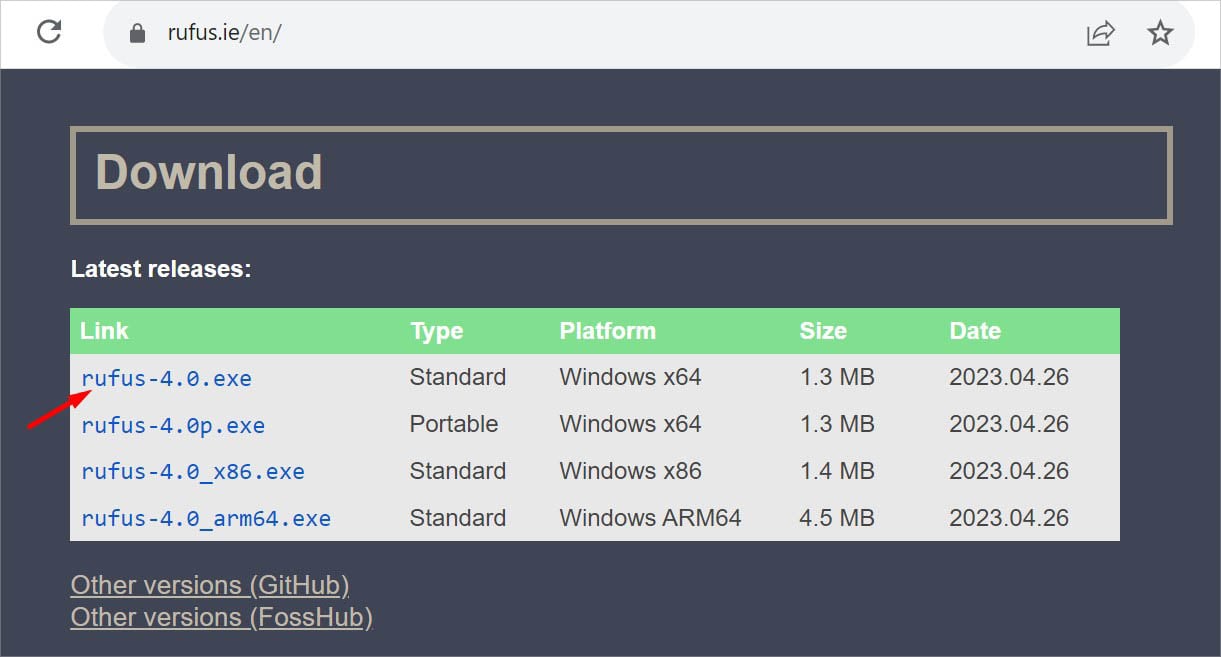
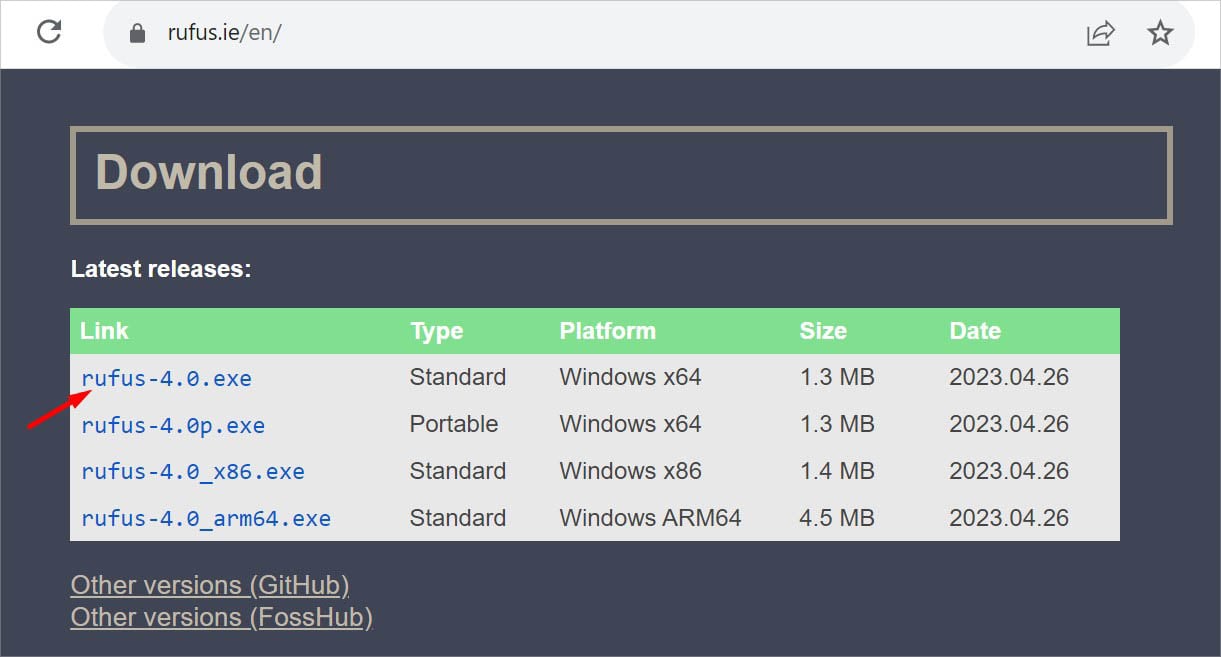 Insira a unidade flash em um porta USB desejável. Inicie a ferramenta e escolha seu dispositivo no menu suspenso Dispositivo.
Insira a unidade flash em um porta USB desejável. Inicie a ferramenta e escolha seu dispositivo no menu suspenso Dispositivo.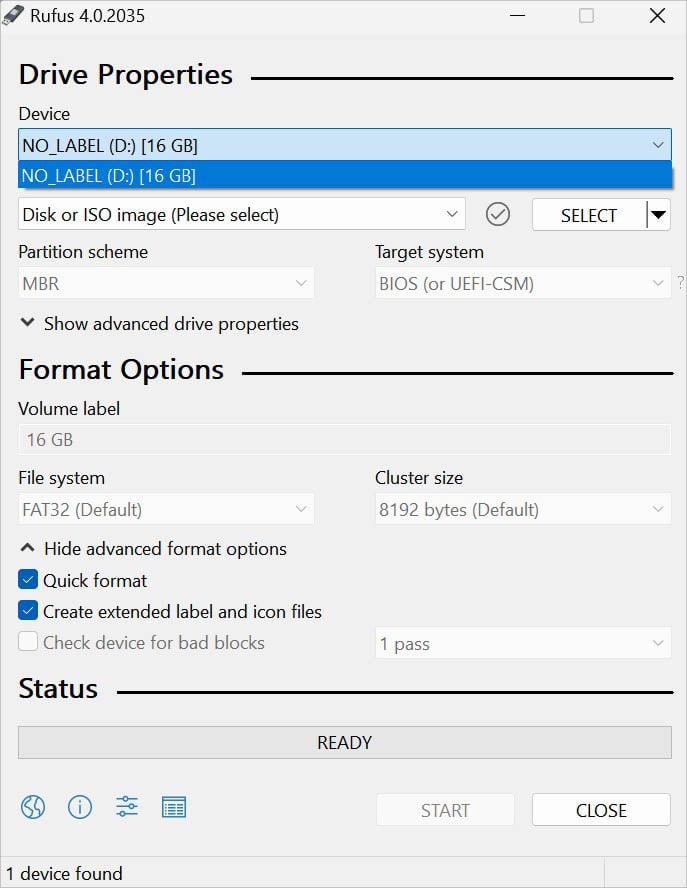
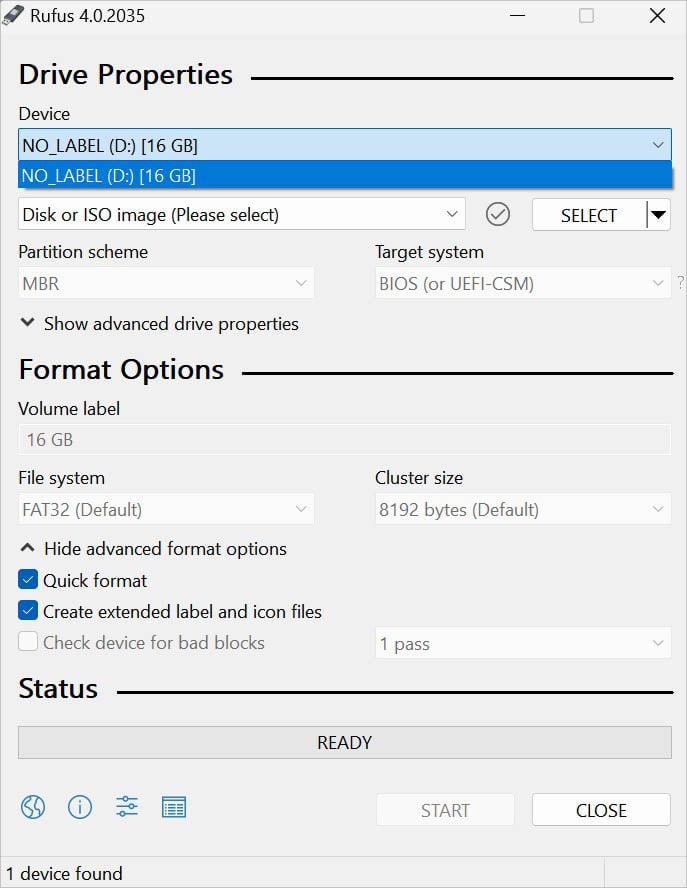 Em seguida, expanda Boot Selection e escolha FreeDOS.
Em seguida, expanda Boot Selection e escolha FreeDOS.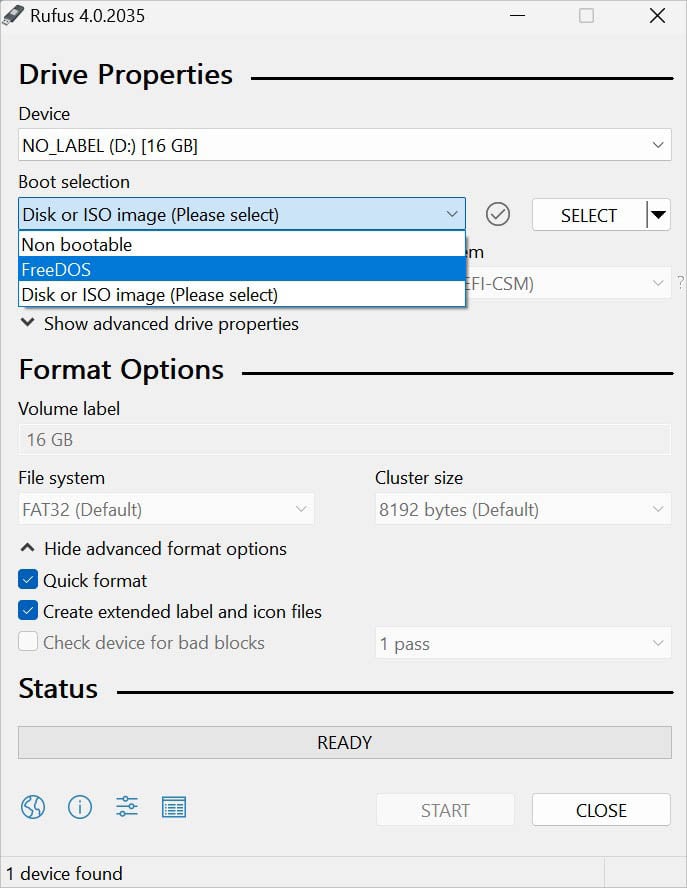 Em Opções de formato, você pode fornecer um nome desejado no campo Rótulo do volume.
Em Opções de formato, você pode fornecer um nome desejado no campo Rótulo do volume.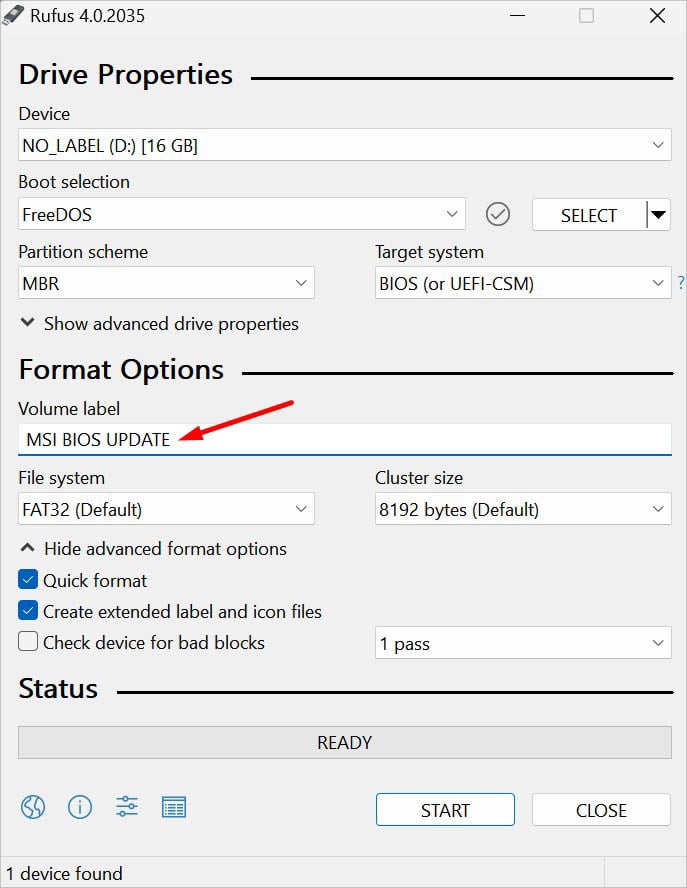
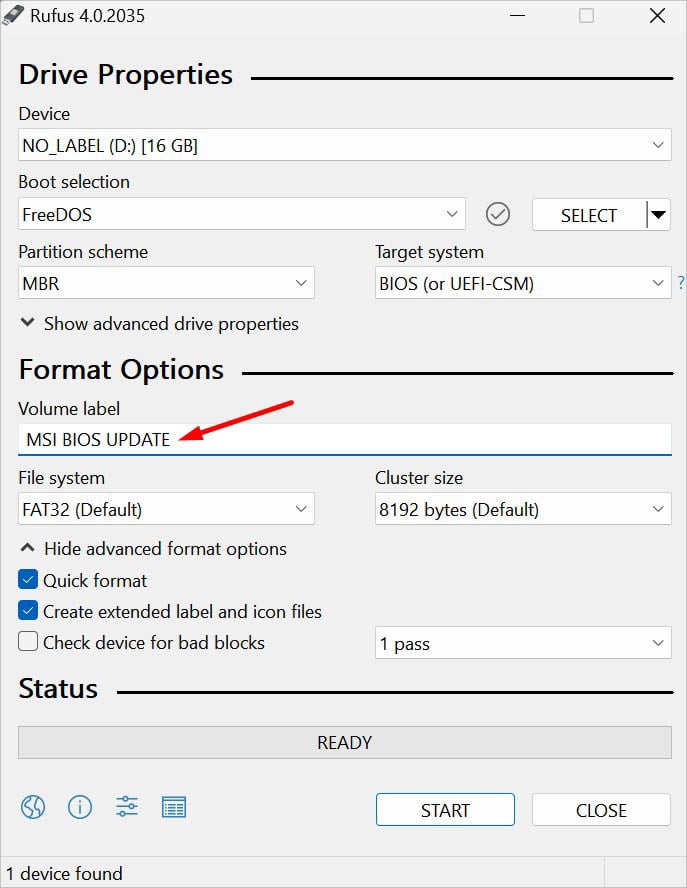 Quando tudo estiver pronto, clique em Iniciar botão. Se você receber uma mensagem de aviso, pressione Ok para continuar.
Quando tudo estiver pronto, clique em Iniciar botão. Se você receber uma mensagem de aviso, pressione Ok para continuar.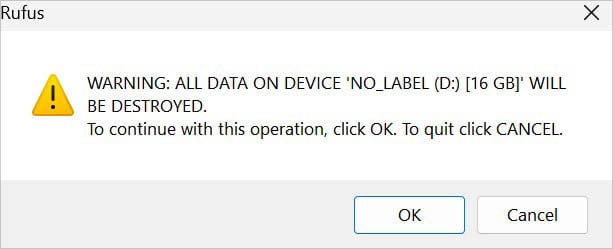
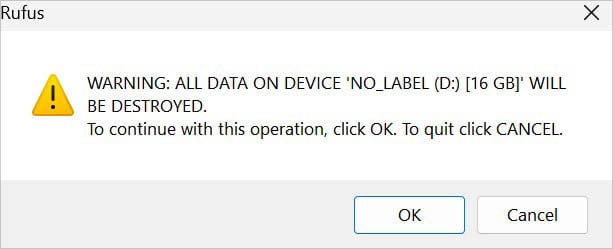 Aguarde até que sua unidade flash seja formatada e, uma vez feito isso, pressione o botão Fechar .
Aguarde até que sua unidade flash seja formatada e, uma vez feito isso, pressione o botão Fechar .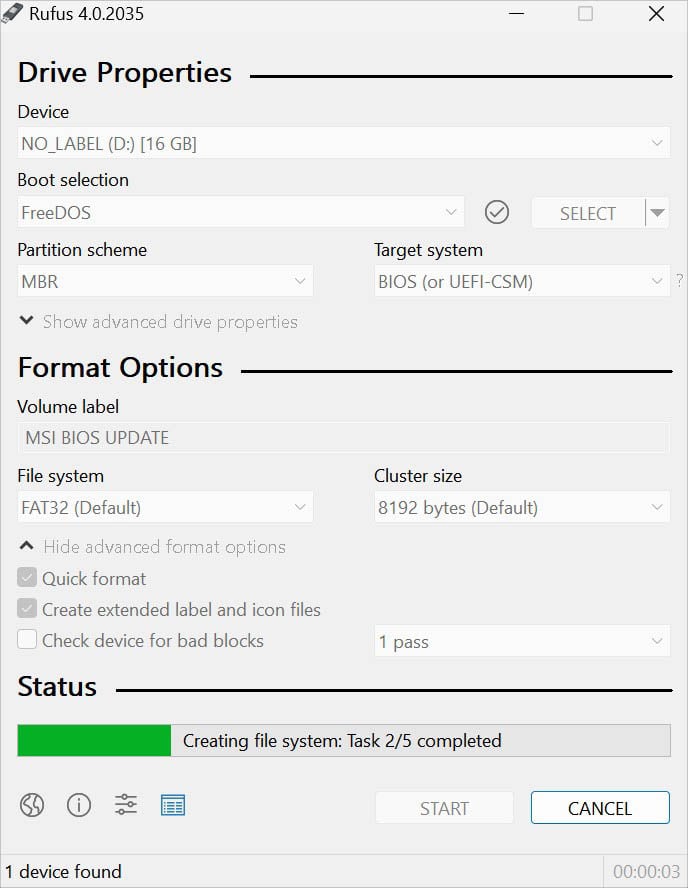
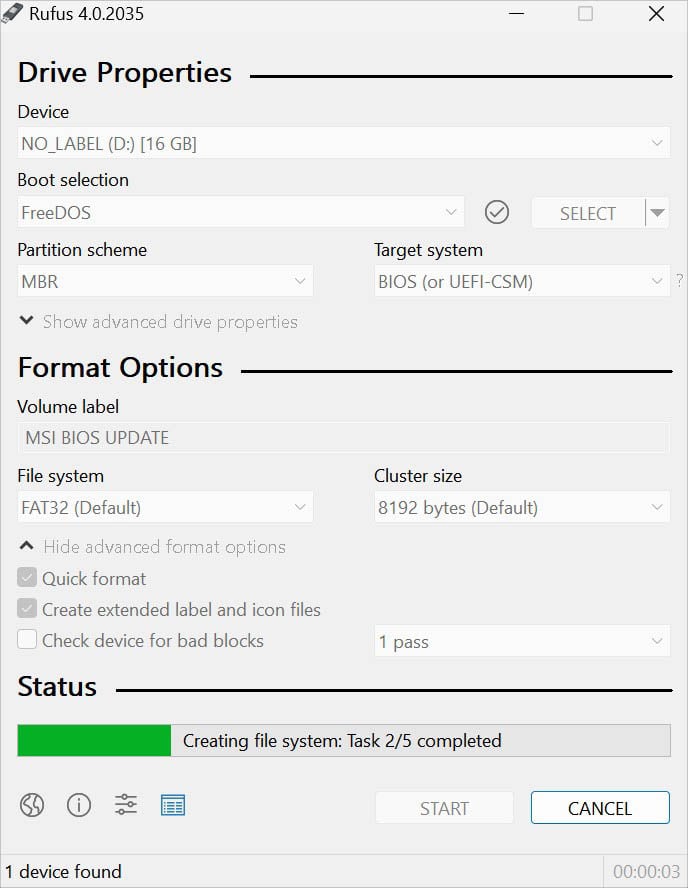 Agora, copie o arquivo BIOS para a unidade flash e desconecte-o da porta USB dedicada.
Agora, copie o arquivo BIOS para a unidade flash e desconecte-o da porta USB dedicada.
Etapa 3: Reflash do BIOS
Como mencionado anteriormente, as etapas para flash e reflash são idênticas. Se você está enfrentando um problema da atualização anterior ou simplesmente tentando atualizar novamente, aqui estão três maneiras diferentes de fazer isso.
Através do BIOS Flash Utility
Toda área de trabalho e A placa-mãe do laptop possui um utilitário de flash dedicado. Em seu BIOS, você pode verificar BIOS Flash Update, M-Flash (em MSI), Q-Flash (em Gigabyte), EZ-Flash (em Asus) ou indicações semelhantes. O processo de flash/reflash em todos eles tem um conceito semelhante.
Primeiro de tudo, acesse o BIOS usando a tecla dedicada. Quando estiver na interface, insira a unidade flash inicializável que você preparou na Etapa 2. Acesse o utilitário de flash dedicado. Para MSI MAG B550M MORTAR, navegarei para M-Flash.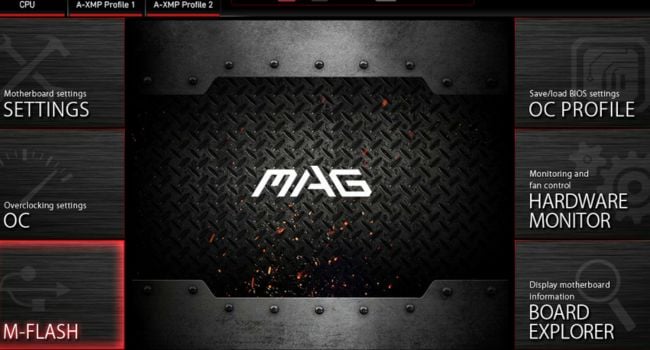
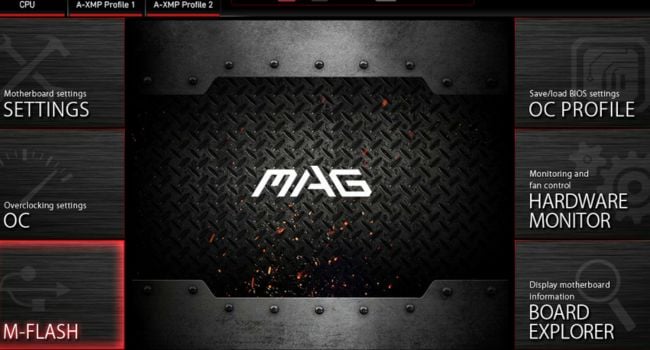 Uma mensagem de confirmação deve aparecer. Pressione Sim e espere até ser levado para o modo flash.
Uma mensagem de confirmação deve aparecer. Pressione Sim e espere até ser levado para o modo flash.
 Às vezes, a unidade flash pode não reconhecer depois de entrar no modo flash. Nesse caso, pode ser necessário reinseri-lo. Agora, escolha o arquivo que você transferiu anteriormente.
Às vezes, a unidade flash pode não reconhecer depois de entrar no modo flash. Nesse caso, pode ser necessário reinseri-lo. Agora, escolha o arquivo que você transferiu anteriormente.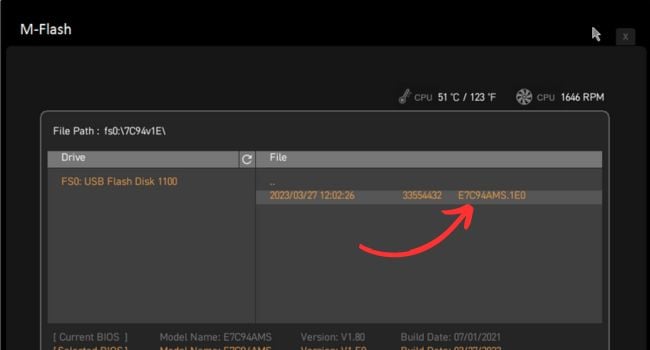
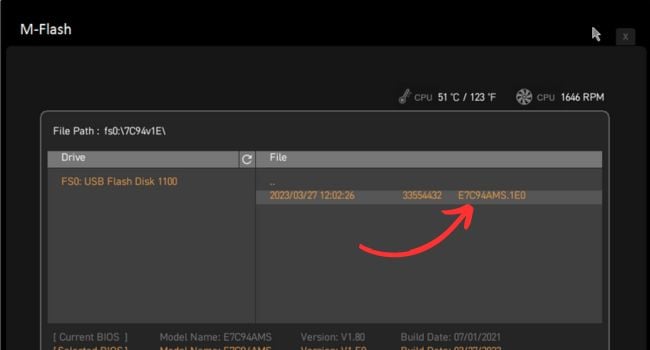 Assim que um prompt de confirmação aparecer, clique em Sim. Agora, espere até que o reflash do BIOS seja concluído. Você pode verificar o progresso na barra de status.
Assim que um prompt de confirmação aparecer, clique em Sim. Agora, espere até que o reflash do BIOS seja concluído. Você pode verificar o progresso na barra de status.
Usando o USB Flashback
O USB Flashback é um recurso excelente em algumas placas-mãe que permite atualizar/reflash o BIOS sem a necessidade de abrir o BIOS. Isso pode ser especialmente útil quando você está tentando atualizar o firmware sem uma CPU ou DRAM (geralmente em novas compilações de PC). Siga as etapas básicas abaixo para fazer isso corretamente:
Primeiro, desligue seu computador. Se for um novo PC, verifique se a fonte de alimentação está conectada. Para MSI MAG B550M MORTAR, o manual do usuário sugere conectar os cabos a CPU_PWR1 e ATX_PWR1. Isso pode ser diferente do seu. Então, sugiro verificar o seu manual. Agora, insira a unidade flash na porta USB dedicada. Verifique o rótulo Flash BIOS conforme mostrado abaixo.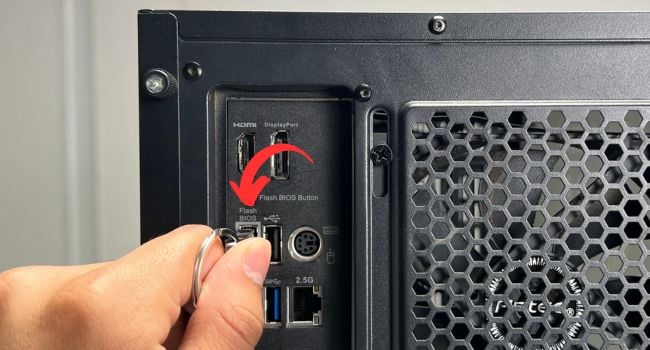
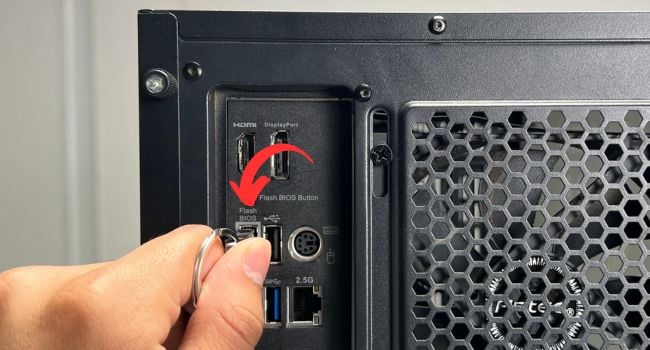 Pressione e segure o botão de flash dedicado por cerca de 3 a 5 segundos. Procure o rótulo FLASH BIOS Button para identificá-lo.
Pressione e segure o botão de flash dedicado por cerca de 3 a 5 segundos. Procure o rótulo FLASH BIOS Button para identificá-lo. 
 Você pode soltar o botão assim que notar um LED piscando (na placa-mãe). Aguarde três a cinco minutos até que o LED pare de piscar. Isso indica que o flashback do BIOS foi concluído.
Você pode soltar o botão assim que notar um LED piscando (na placa-mãe). Aguarde três a cinco minutos até que o LED pare de piscar. Isso indica que o flashback do BIOS foi concluído.
Atualização no modo DOS
Para placas-mãe mais antigas sem o utilitário flashback ou o botão Flashback, a única maneira de atualizar o BIOS é usando o modo DOS. Isso pode soar um pouco técnico, mas na verdade é bem fácil. Siga as instruções abaixo:
Insira a unidade flash USB e inicie/reinicie o computador. Em seguida, pressione a tecla do menu de inicialização para entrar no menu de seleção de inicialização. Para MSI, é a tecla F11. A sua pode ser diferente (F8, F12, etc.) Selecione a unidade USB que você tornou inicializável anteriormente.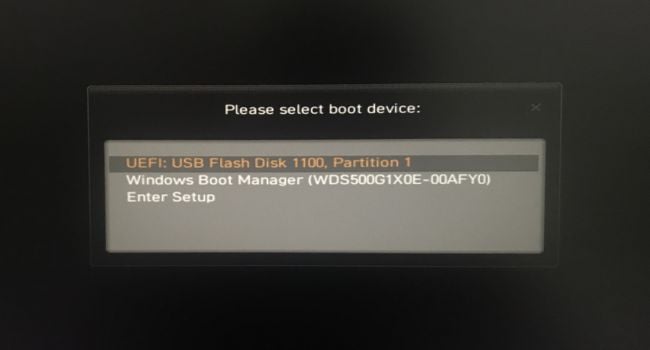
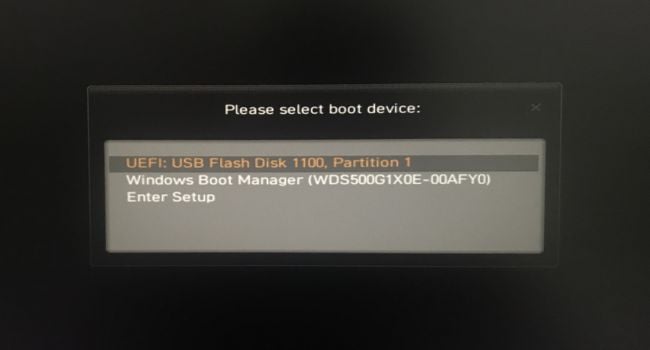 Seu sistema agora deve reiniciar e levá-lo para a interface do DOS. Aqui, execute o seguinte comando para confirmar que o arquivo BIOS foi copiado:
Seu sistema agora deve reiniciar e levá-lo para a interface do DOS. Aqui, execute o seguinte comando para confirmar que o arquivo BIOS foi copiado:
dir Agora, digite o nome do arquivo. Pressione Enter e aguarde uma mensagem de confirmação aparecer. Pressione y para continuar. Você precisará fazer isso duas vezes.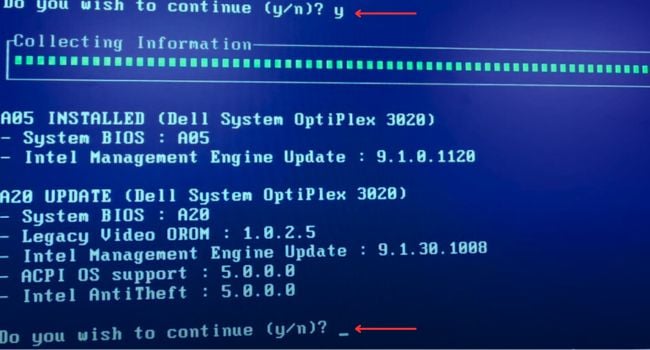
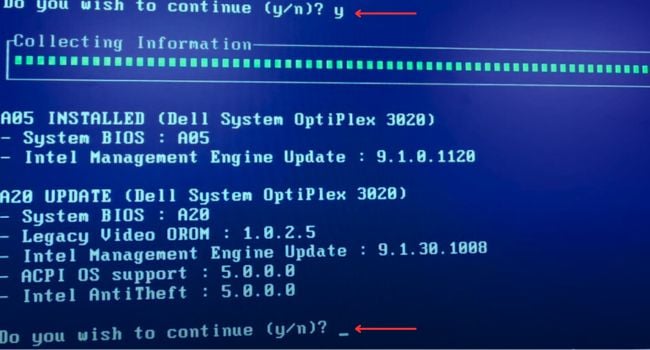 Por fim, aguarde a conclusão do flash. Dica adicional:
Por fim, aguarde a conclusão do flash. Dica adicional:
Se você conseguir inicializar no Windows, pode até optar pelo software recomendado pelo fabricante para atualizar o BIOS. Por exemplo, a MSI oferece o MSI Dragon Center, que simplifica o processo.
Além disso, as placas-mãe modernas suportam a execução direta do arquivo executável. Tudo o que você precisa fazer é baixar a versão apropriada e executá-la.
Etapa 4: Verifique a atualização
Depois que o BIOS for atualizado com sucesso, seu PC deve reiniciar. Agora, sugiro entrar no BIOS e verificar se a nova versão do BIOS é detectada no campo BIOS Ver.
Agora, você pode remover a unidade flash USB e recuperar o BIOS configurações (somente possível se você tiver feito backup de seu BIOS anteriormente). Por fim, você pode inicializar no Windows e verificar se os bugs relacionados e os problemas de compatibilidade foram corrigidos.